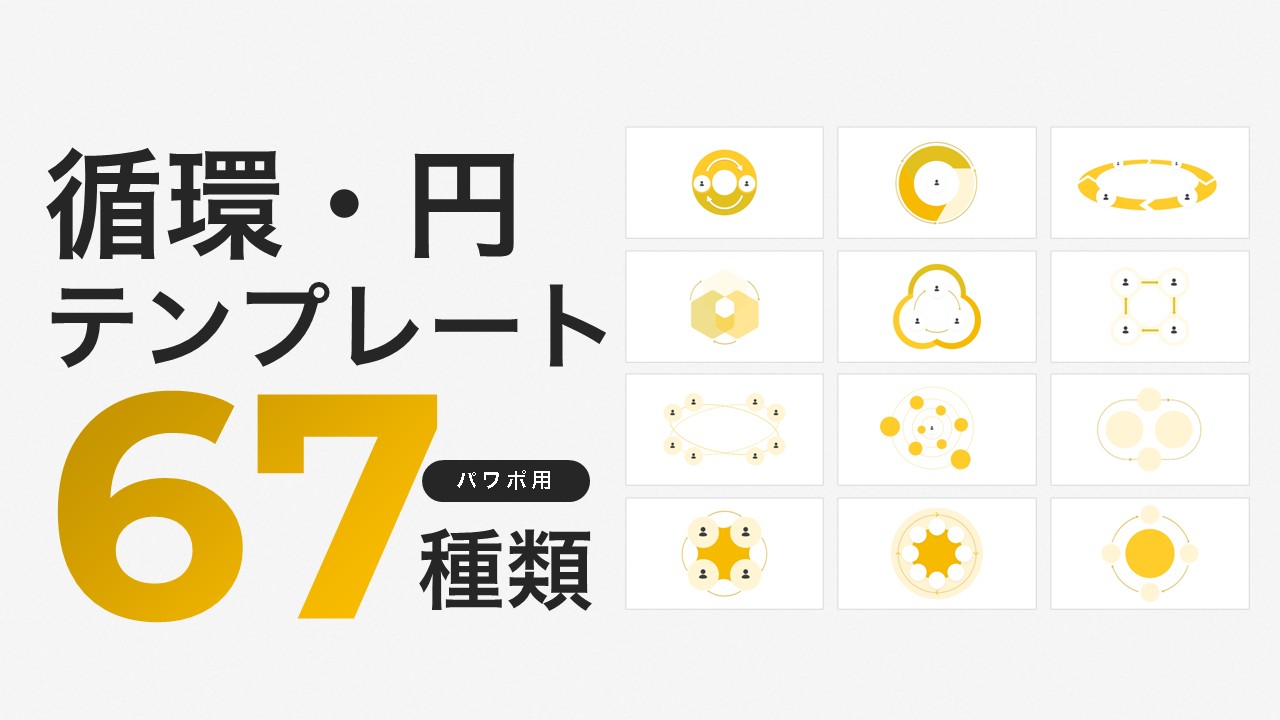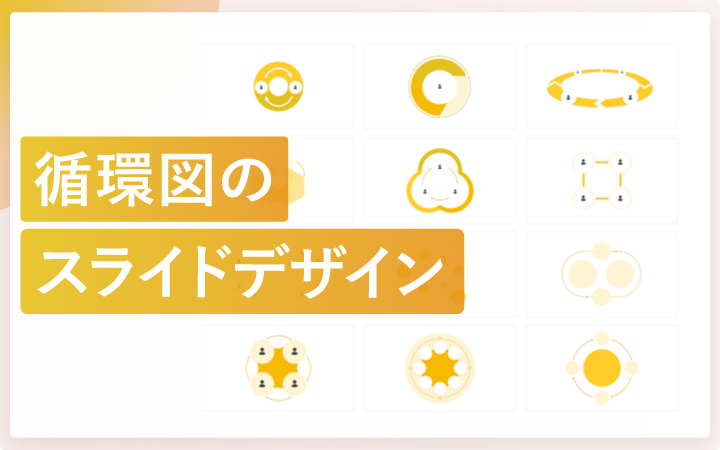
いつも見て頂きありがとうございます!「エンプレス」の編集部:sugiyamaです。お客様を説得したい時に使える、循環図のデザインについてまとめています。
パワーポイントで資料を作る時に、継続した関わりの中で成果や効果が生まれることを示すには、循環図を使うのが効果的です。
スタートからゴールを繋ぎ、そして繰り返しの中で成果を生み出せることを図解として表現できれば、伝えたい情報を理解してもらいやすくなる。
循環図をキレイに作るにはどうすればいいのか、そしてデザインパターンにはどんなものがあるのか見ていきましょう。
循環図とは?
スライド上でよく使われる循環図は、ビジネスプロセス、サービスの提供フロー、PDCAサイクルなど、連続する段階や繰り返される手順を視覚的に表現した図解のことです。一般的に、複数の要素が円状に配置され、矢印でその間の流れを示します。 スタート地点から始まり、各段階を経てゴール(または次の段階)に進み、最終的に再びスタート地点に戻る、または同様のプロセスが繰り返されることを示します。時系列的な順序はありますが、明確な始まりと終わりがない、または繰り返し行われる事象を表すのに適しています。
循環図をパワーポイントの[SmartArt]で作る方法
パワーポイントのSmartArtには、図解が多数組み込まれているため、その中から循環図を選択すれば、簡単にサイクル(円)図をイメージしたスライドが作れます。
STEP1:[挿入]タブ内の[SmartArt]をクリック
1-1 [挿入]タブをクリック
![パワーポイントで循環図を作る方法 [挿入]タブをクリック](https://enpreth.jp/wp-content/uploads/2025/04/powerpoint-cycle-design-smartart1-1.jpg)
1-2 [SmartArt]をクリック
![パワーポイントで循環図を作る方法 [SmartArt]をクリック](https://enpreth.jp/wp-content/uploads/2025/04/powerpoint-cycle-design-smartart1-2.jpg)
パワーポイントを開き、上部の[挿入]タブを開きます。挿入タブ内には、挿入できる各種オブジェクトが存在しており、その中から[SmartArt]を選択。
STEP2:[循環]の図解を選択する
2-1 [循環]をクリック
![パワーポイントで循環図を作る方法 [循環]をクリック](https://enpreth.jp/wp-content/uploads/2025/04/powerpoint-cycle-design-smartart2-1.jpg)
2-2 使用したい循環図の形状を選択して[OK]をクリック
![パワーポイントで循環図を作る方法 使用したい循環図の形状を選択して[OK]をクリック](https://enpreth.jp/wp-content/uploads/2025/04/powerpoint-cycle-design-smartart2-2.jpg)
2-3 [循環図]がスライドへ挿入される
![パワーポイントで循環図を作る方法 [循環図]がスライドへ挿入される](https://enpreth.jp/wp-content/uploads/2025/04/powerpoint-cycle-design-smartart2-3.jpg)
[SmartArt グラフィックの選択]ウインドウが開いたら、左側ナビゲーション内に配置された[循環]を選択。挿入したい循環図を選択して、[OK]ボタンをクリックすると、スライド内に指定した循環図が自動的に入り込みます。
STEP3:図形を追加して使いたい形状に整える
3-1 [図形の追加]をする
![パワーポイントで循環図を作る方法 [図形の追加]をする](https://enpreth.jp/wp-content/uploads/2025/04/powerpoint-cycle-design-smartart3-1.jpg)
3-2 図形が追加される
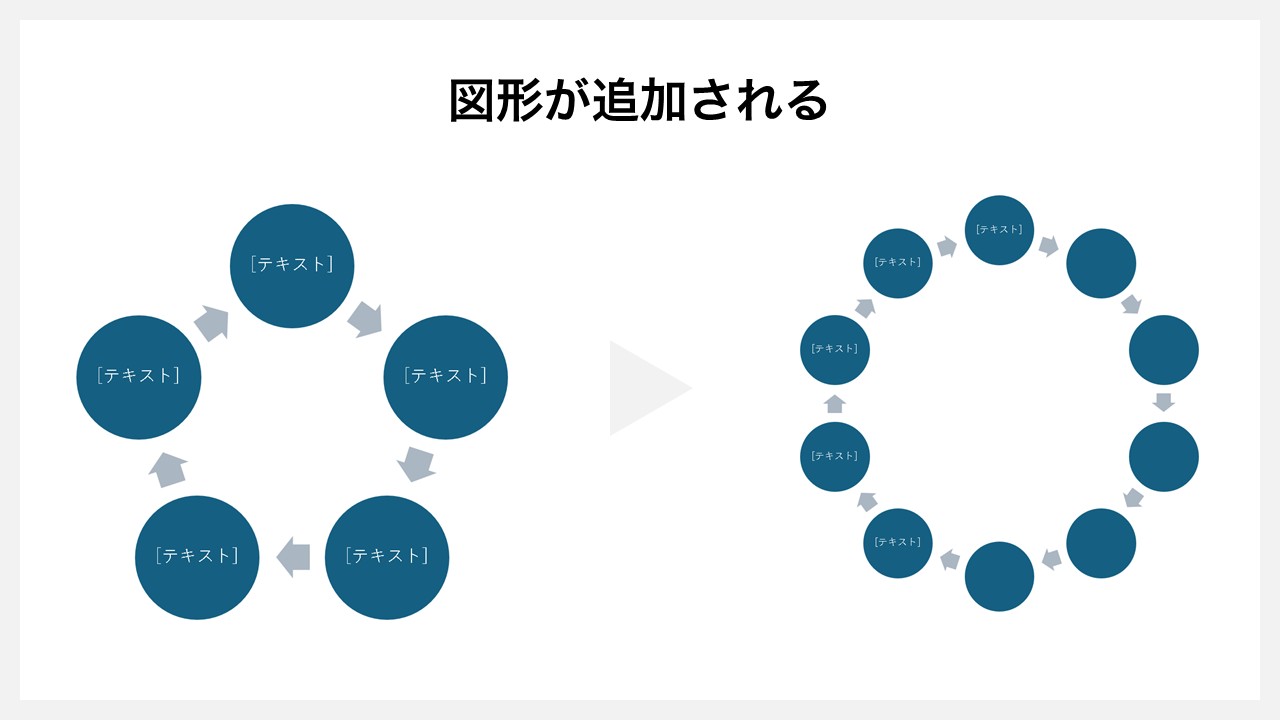 ※ 図形を5個追加して10個にしたイメージ
※ 図形を5個追加して10個にしたイメージ
挿入した循環図のまま使えればいいですが、SmartArtには図形を増やす機能があるため、挿入したSmartArtを選択した状態で上部の[SmartArtのデザイン]タブをクリック。その中から[図形の追加]を選んで図形を増やしていきます。
STEP4:SmartArtを図形に変換させる
4-1 [図形に変換]をクリック
![パワーポイントで循環図を作る方法 [図形に変換]をクリック](https://enpreth.jp/wp-content/uploads/2025/04/powerpoint-cycle-design-smartart4-1.jpg)
4-2 変換後はグループ化を解除する
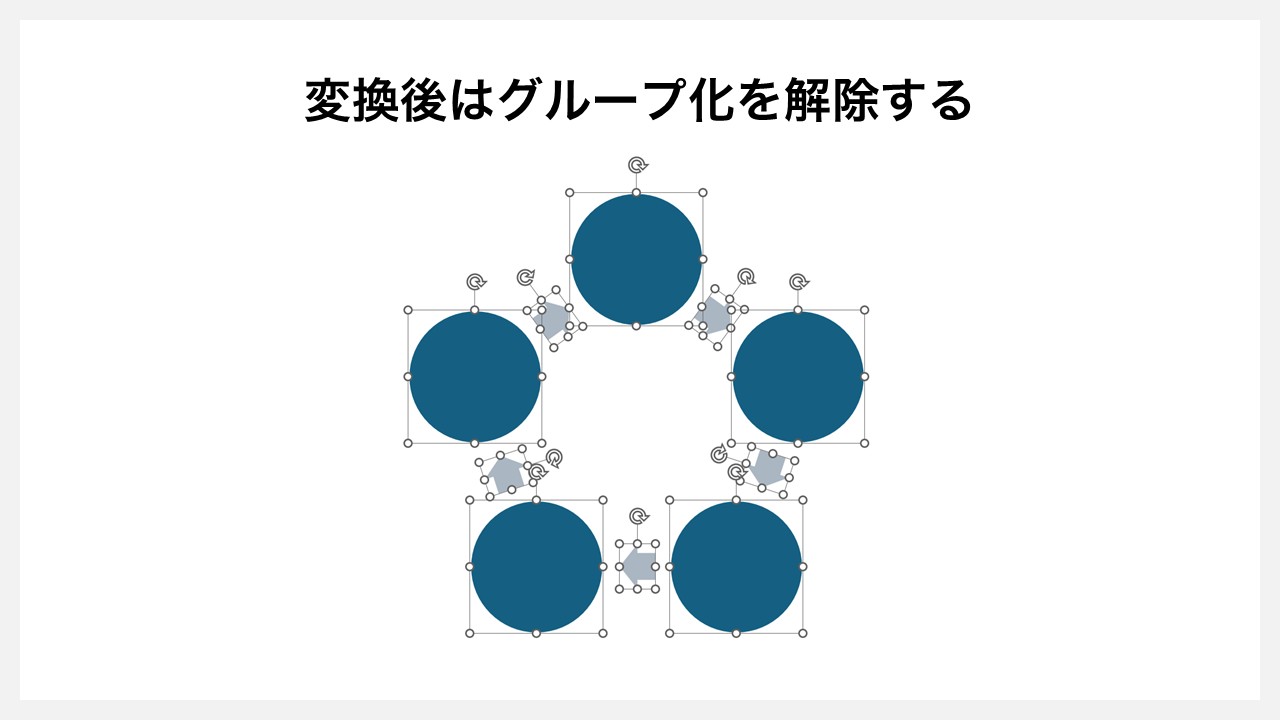
挿入したSmartArtは、そのままだと[SmartArt]の状態となり、自由に図形を変更できないため、[図形に変換]を行い、図形として一つ一つ分解していきます。変換後は全ての図形がグループ化されているため、グループの解除を行いましょう。
一連の工程で進めれば、自由に使える循環図が今すぐ手に入ります。
循環図をパワーポイントの[図形の結合]で作る方法
循環図はSmartArtに組み込まれている以外にも、たくさんのデザインパターンがあります。作りたい循環図を自作するには、[図形]と[図形の結合]機能を使えばいいので、サンプルとして円を使った循環図の作り方を見ていきましょう。
STEP1:循環図の元になる[円]と[矢印:山形]を挿入
1-1 図形の[円:塗りつぶしなし]を挿入
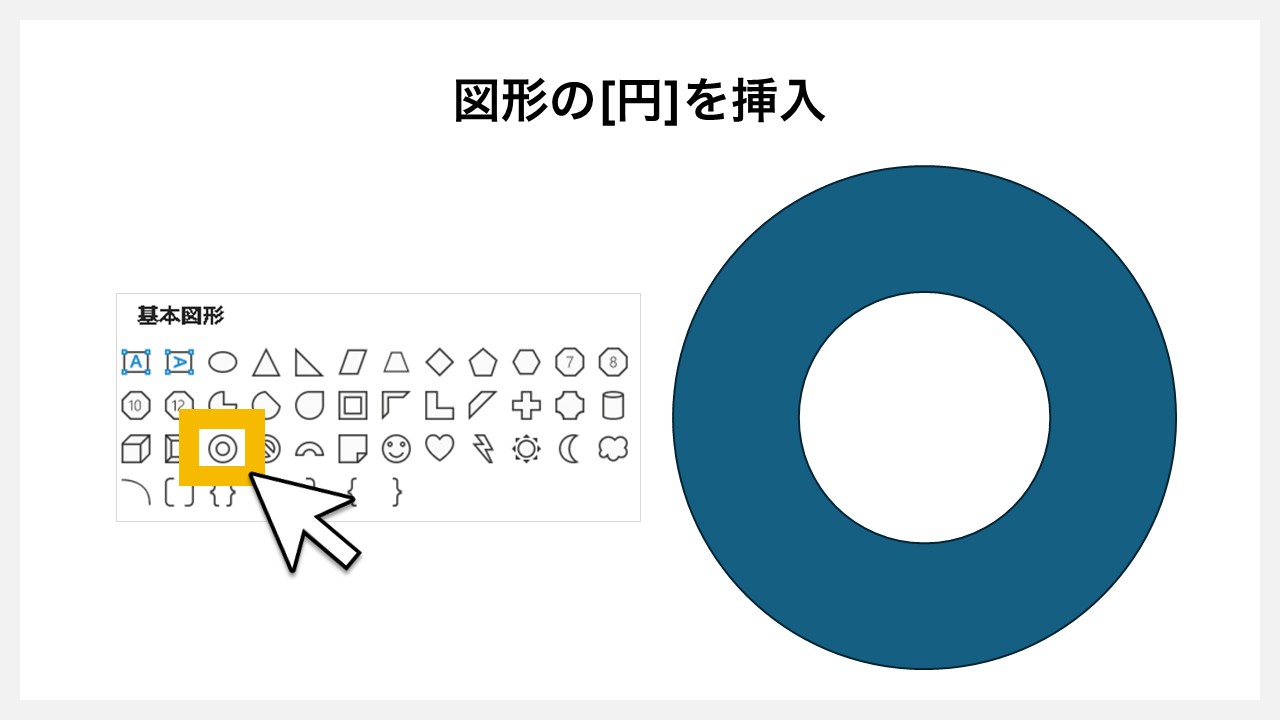
1-2 図形の[矢印:山形]を挿入
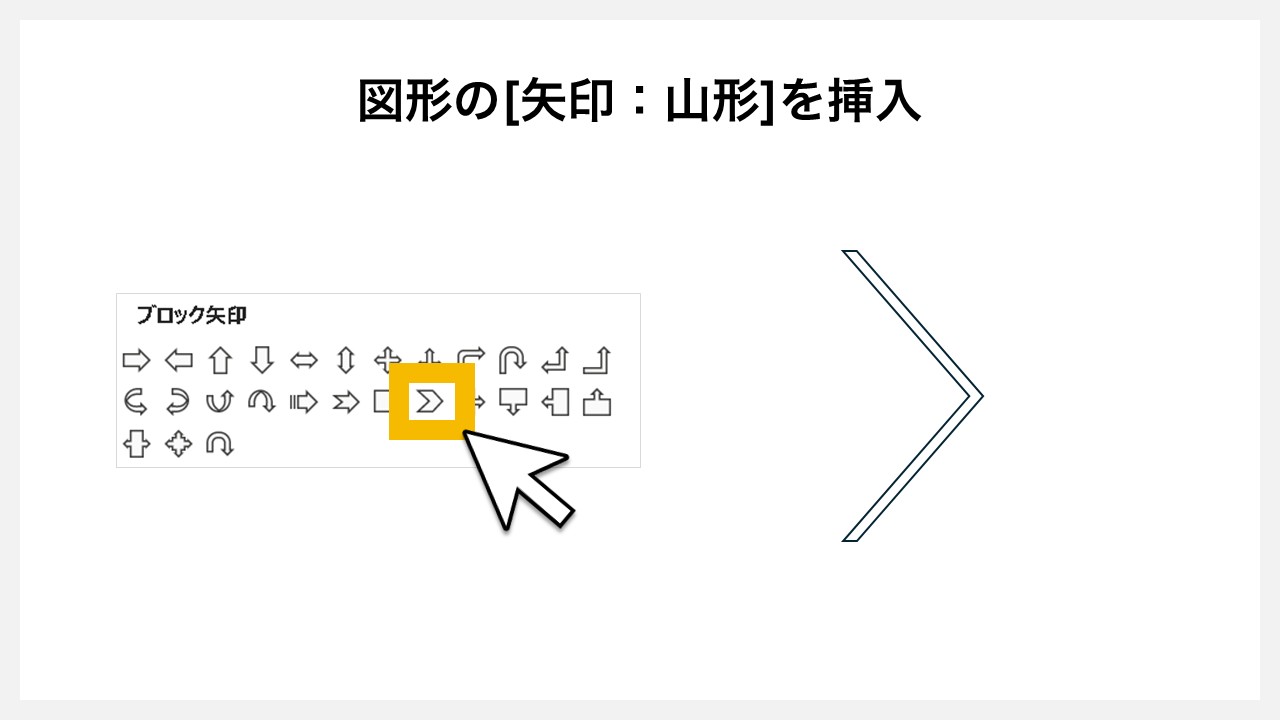
図形の[円:塗りつぶしなし]と[矢印:山形]をスライドに挿入します。
STEP2:分割したいポイントに[矢印:山形]を配置
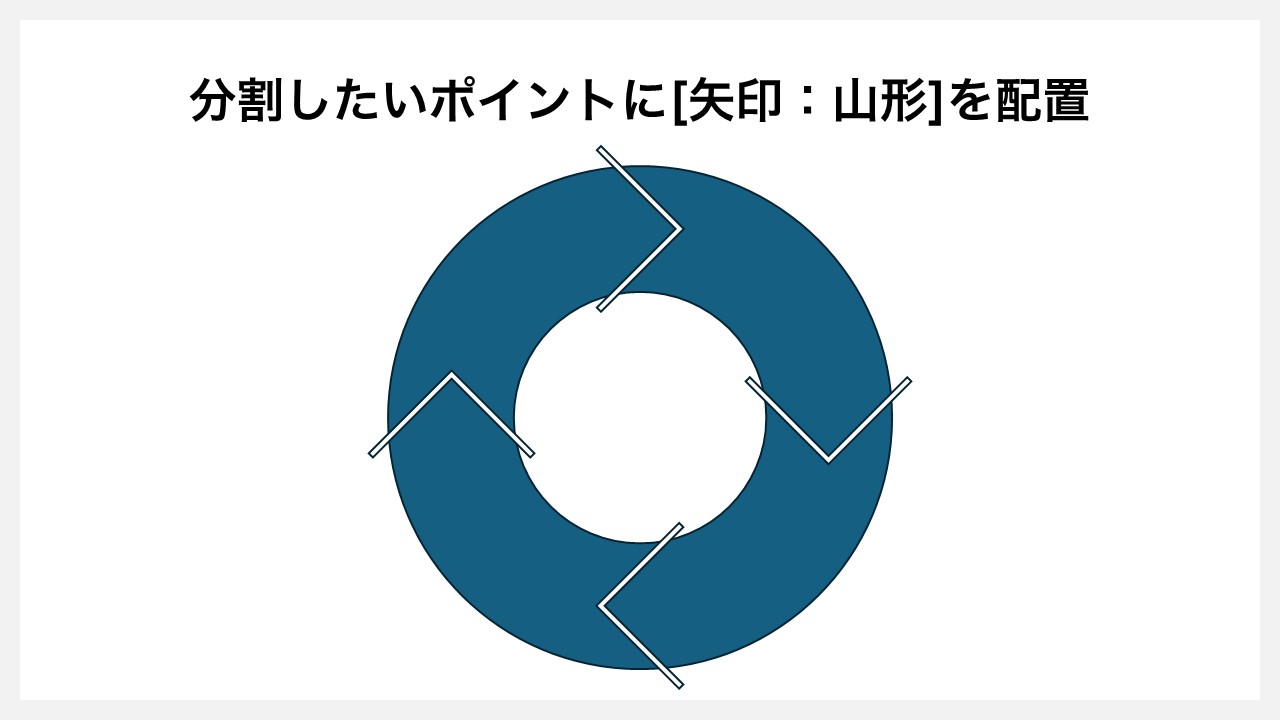
挿入した[円:塗りつぶしなし]に、循環の方向性(時計回りか反時計回り)を示せるよう、矢印の向きをそれぞれ合わせて配置していきます。
STEP3:山形:矢印の全てを[図形の結合]で接合する
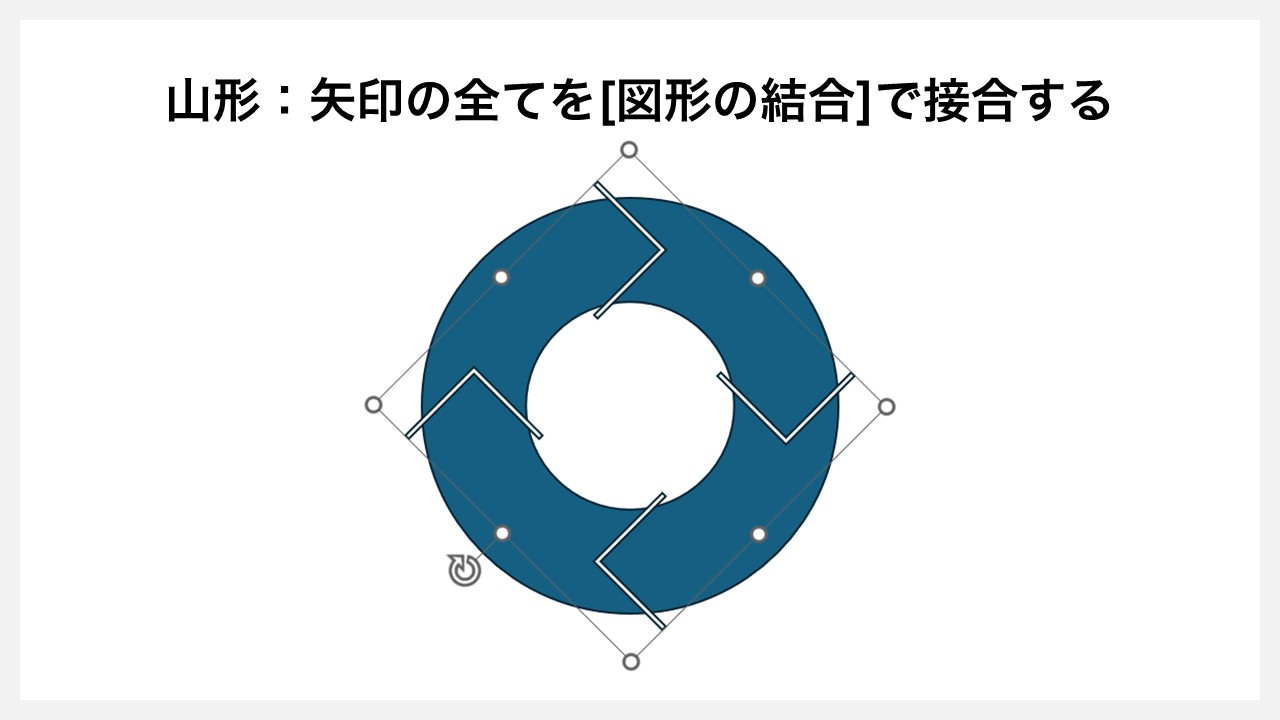
配置した矢印は、それぞれ個別のオブジェクト扱いなので、矢印全てを選択して[図形の結合]の接合を行い、1つのオブジェクトに変換させます。
矢印図形を一つずつ扱ってもいいですが、作業量が増えるため、このタイミングでひとまとめにしておくと、この後の工程が簡単になります。
STEP4:[円]と[矢印]を[図形の結合]で切り出しする
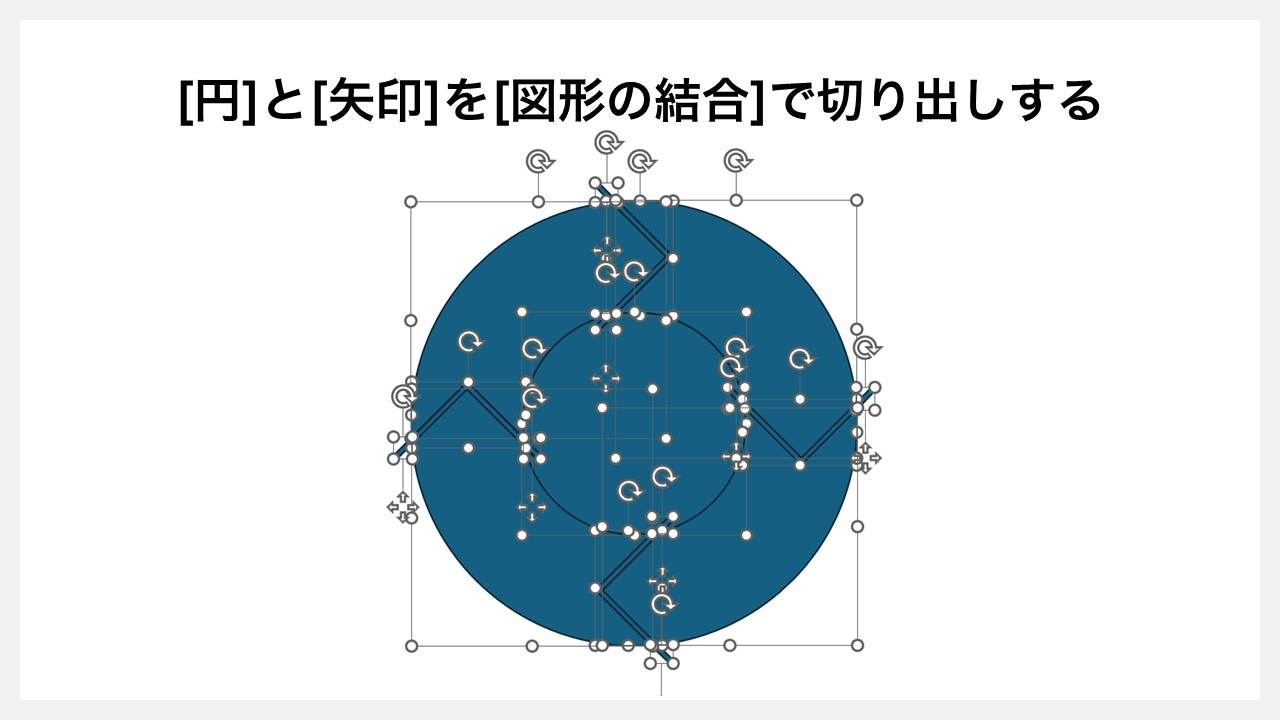
[円]と[矢印]2つの図形を選択した状態で、[図形の結合]から切り出しを選択して、重なっている全ての部分で図形を分解していきます。
STEP5:不要な図形を削除する
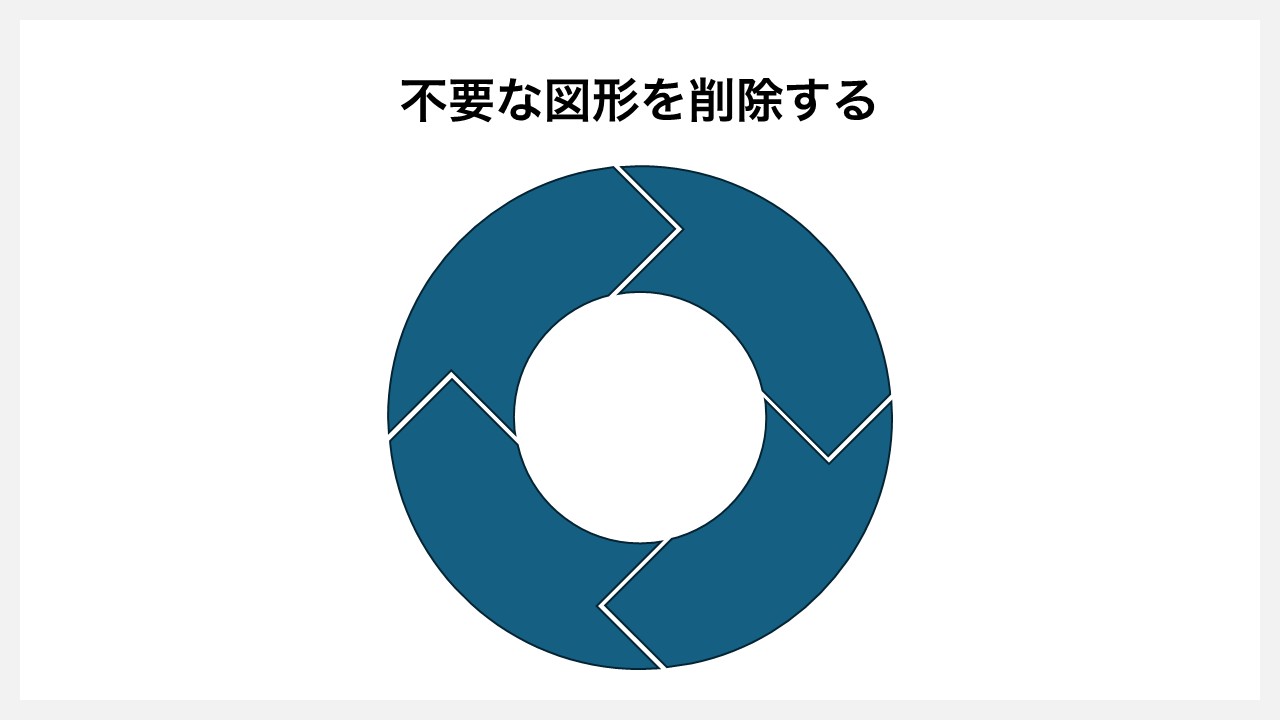
循環図として必要な部分だけを残して、不要な図形を削除すれば、時計回りに循環する図形が簡単に作れます。矢印の形状を変えたり、工夫次第で様々なデザインを作れますので、ぜひ試してみてくださいね。
循環図のデザインパターン
パワーポイントで扱える図形を組み合わせると、好きな形の循環図が作れます。
デザインサンプルとして、図形の組み合わせパターンをご紹介していくので、参考にして頂けますと幸いです。
シンプルな循環図(やわらかめ)
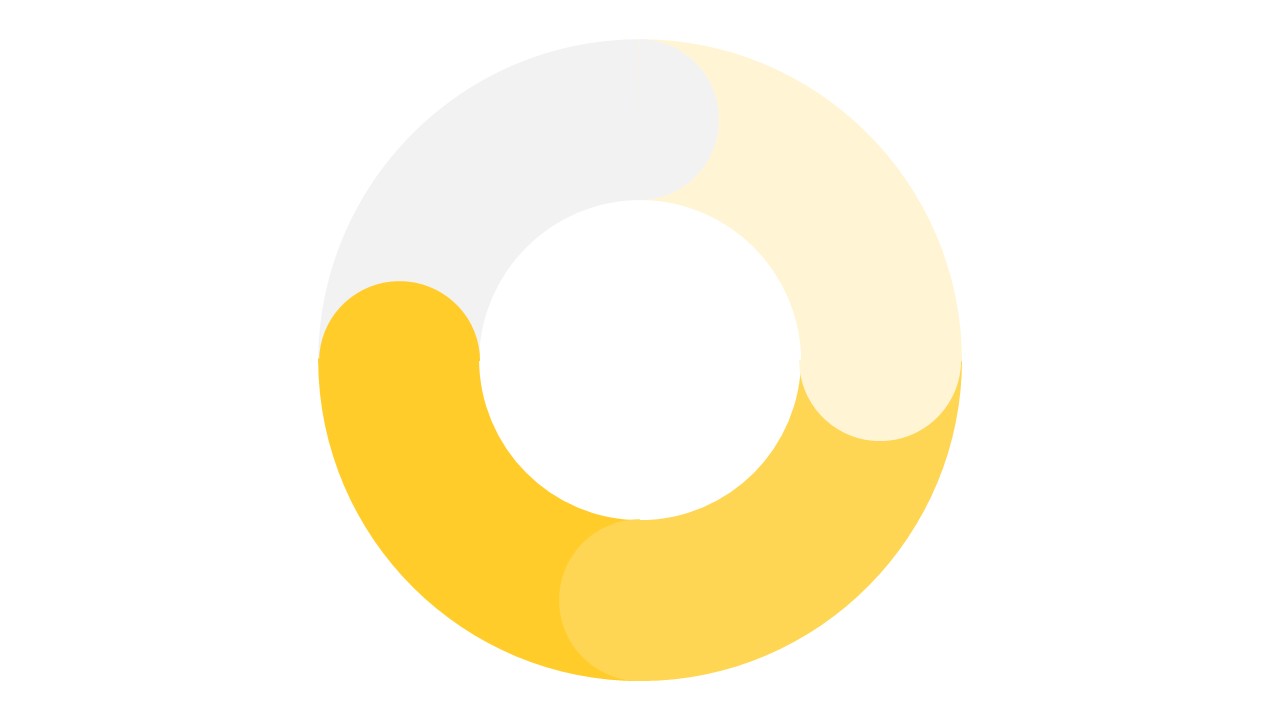
1/4の[円:塗りつぶしなし]を4つ用意して、それぞれの先頭に半円を付けたデザイン。方向性を示す矢印部分がカーブしているため、優しい循環図になります。
シンプルな循環図(鋭角)
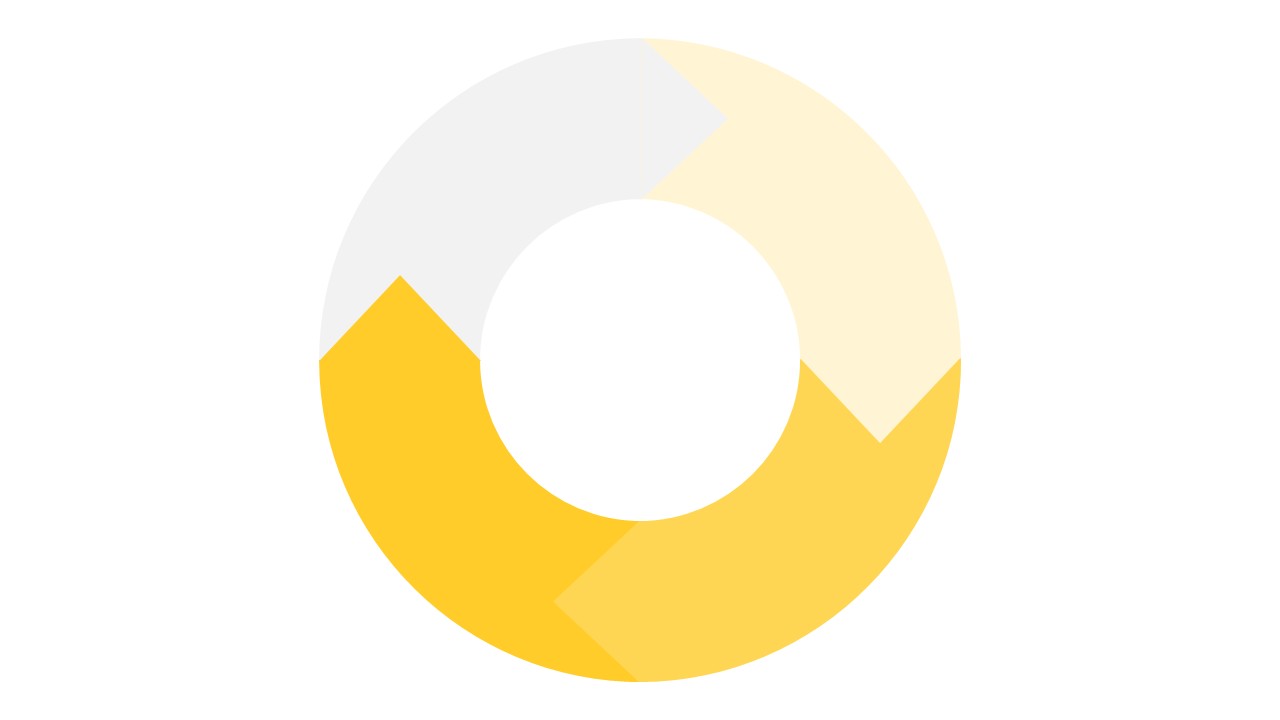
[円:塗りつぶしなし]に対して、直角の三角形を配置すると、循環の方向性をより強調したイメージになります。
円 + 二等辺三角形 + 影
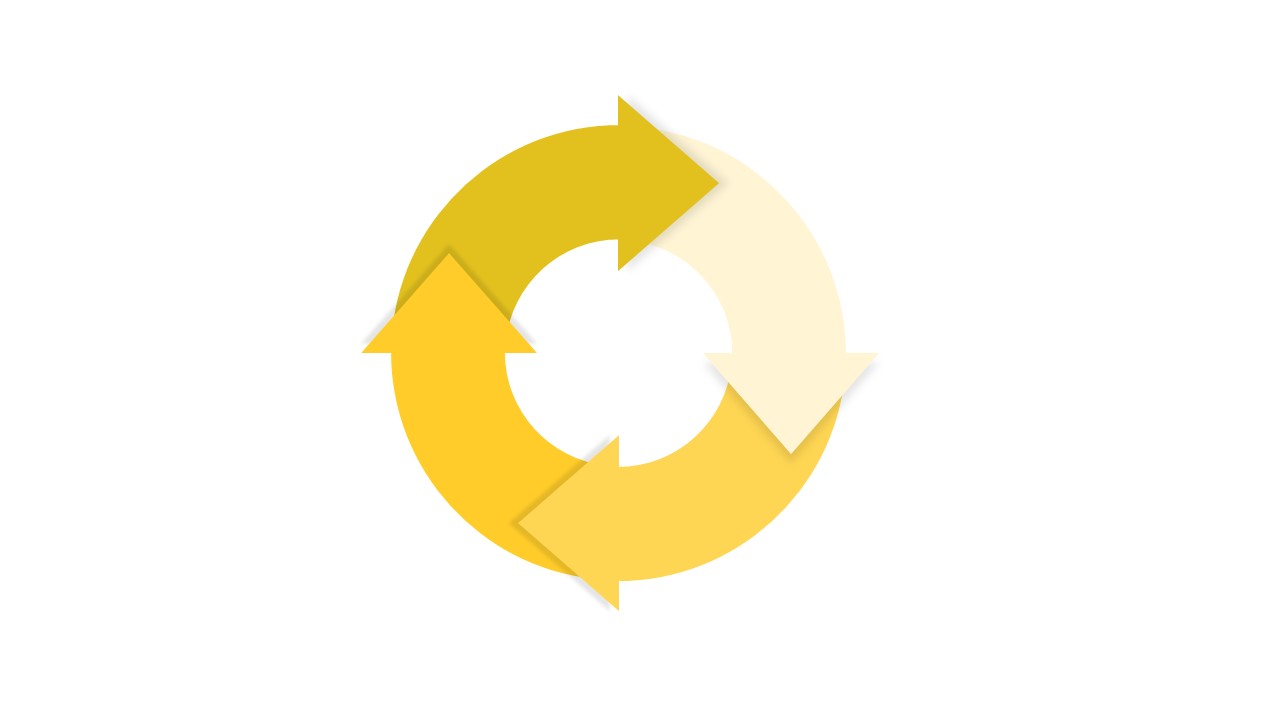
円の幅よりも三角形の幅を広めにとり、影を付けることで循環の方向性が分かりやすくなっています。
円を鋭角にカット
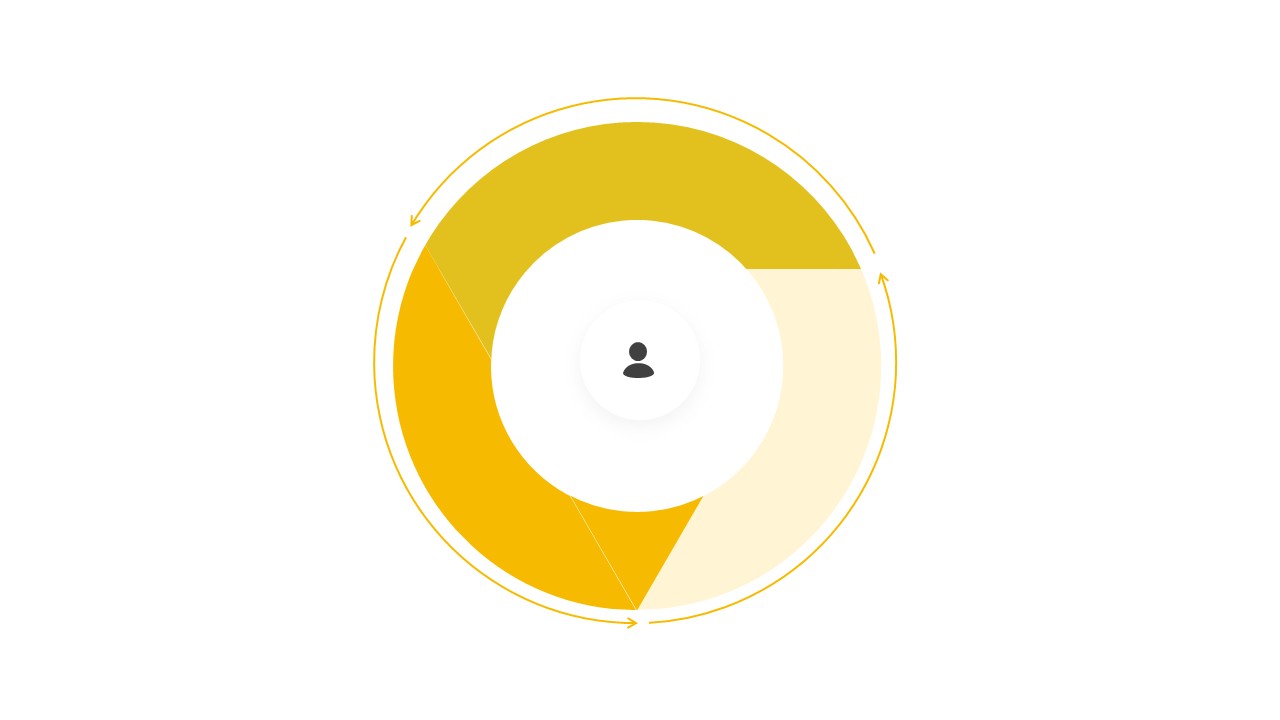
円に対して均等な位置でスパッとカットしています。それだけだと方向性が分からないので線矢印を使い向き補足しておきます。
円を1/6ずつカット
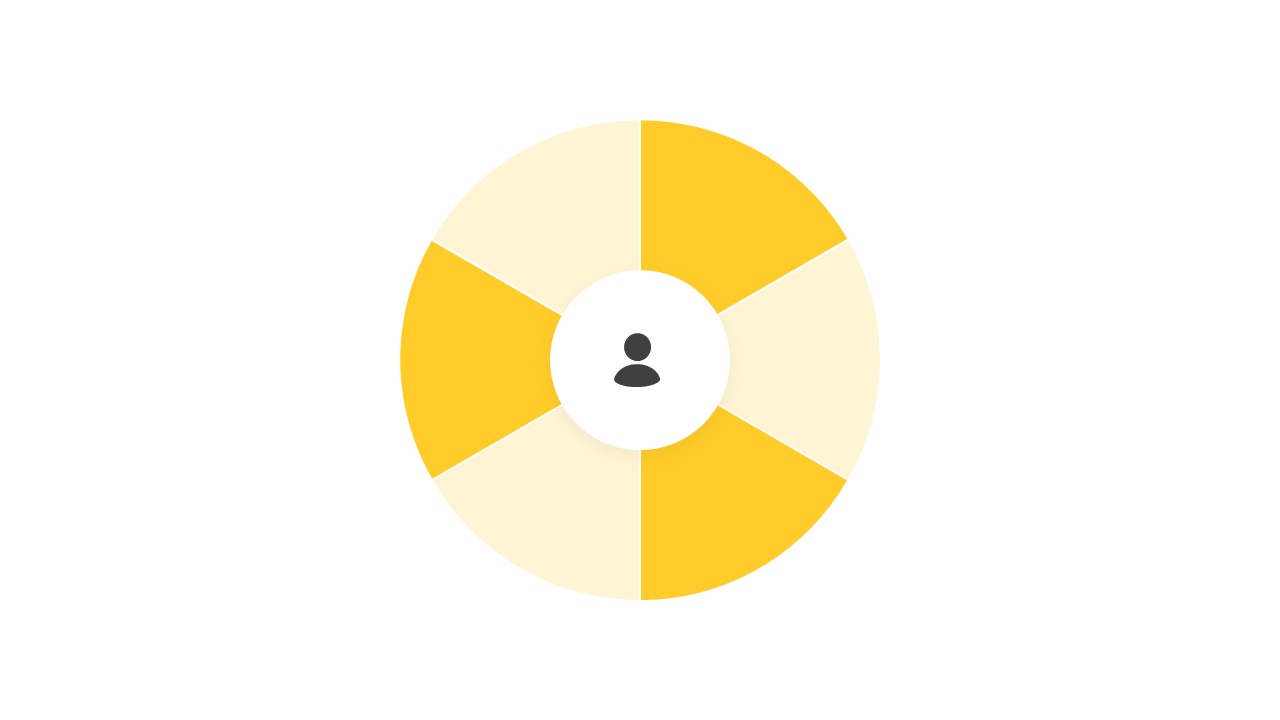
円を6等分して、それぞれ個別の図形に変更しています。交互に色を変更したり、矢印なども付ければ、さまざまなデザインが楽しめます。
半分の円だけ先頭に半円配置
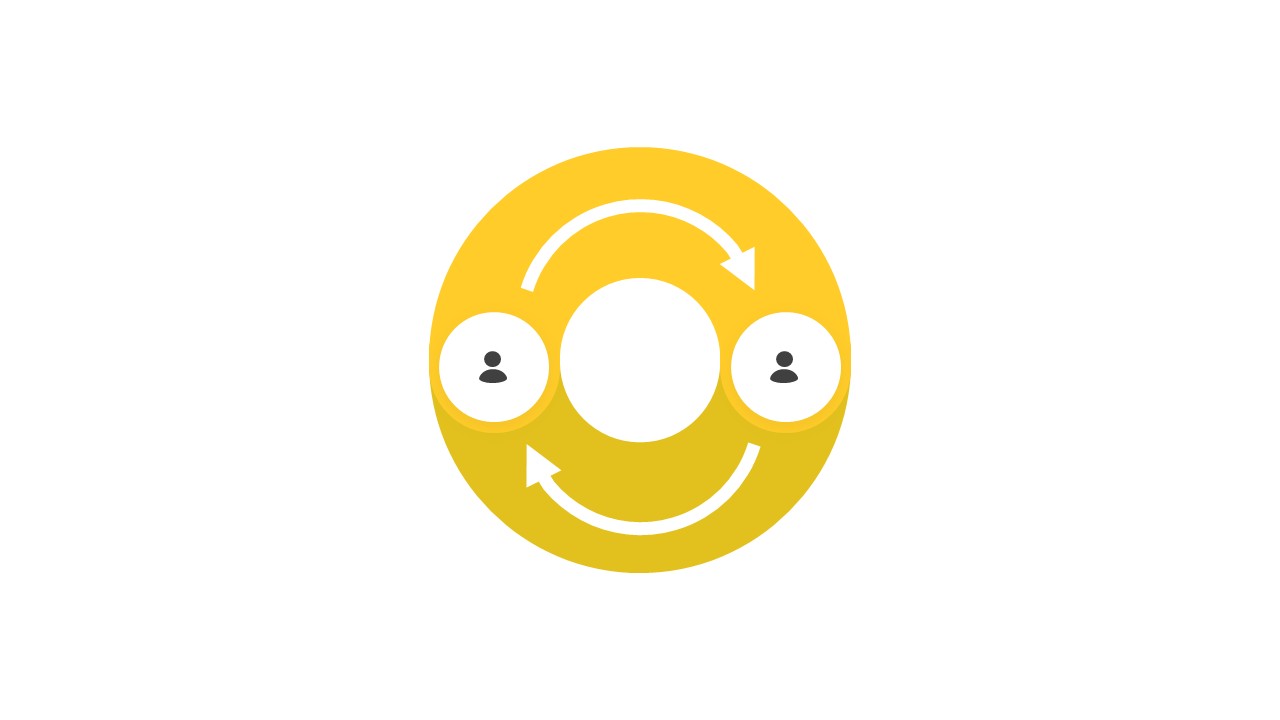
半分の円の先頭に半円を取り付けています。円の形状が2通りなので、他の図形と組み合わせながら面白い循環図も作れます。
円の連結
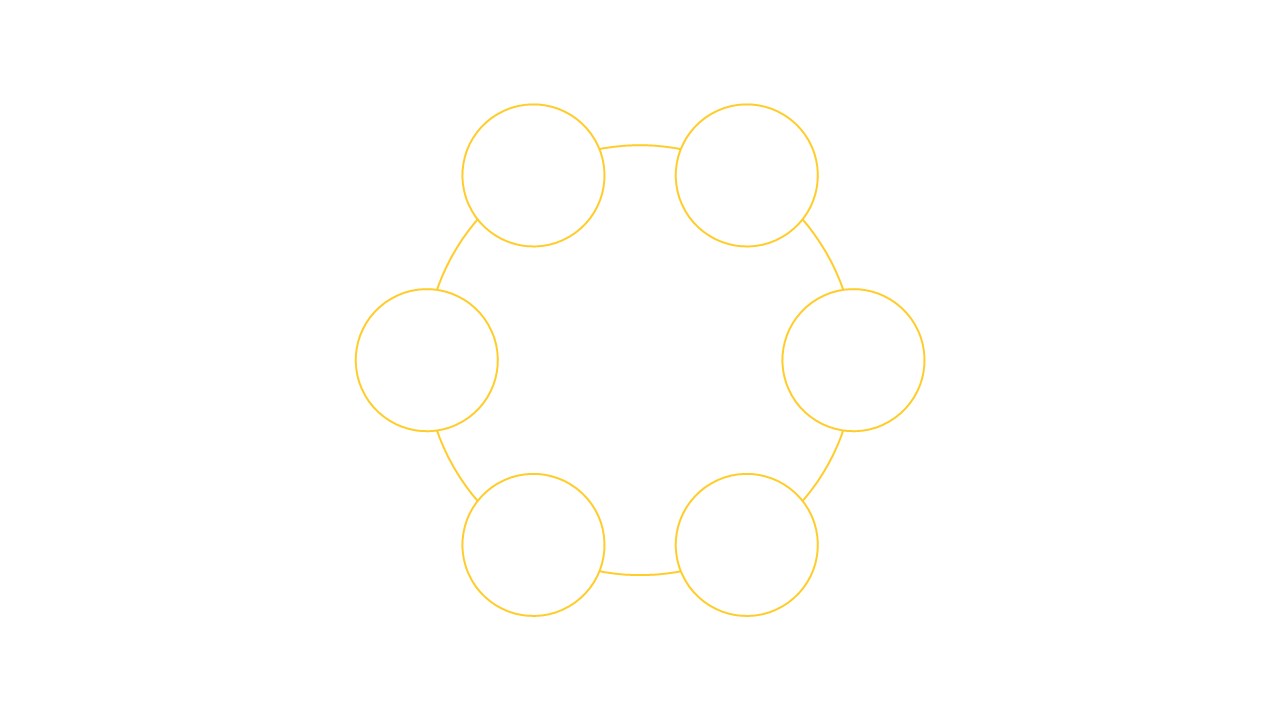
円上に円を均等に配置することで、シンプルな循環図の出来上がりです。
円の外周を回る円
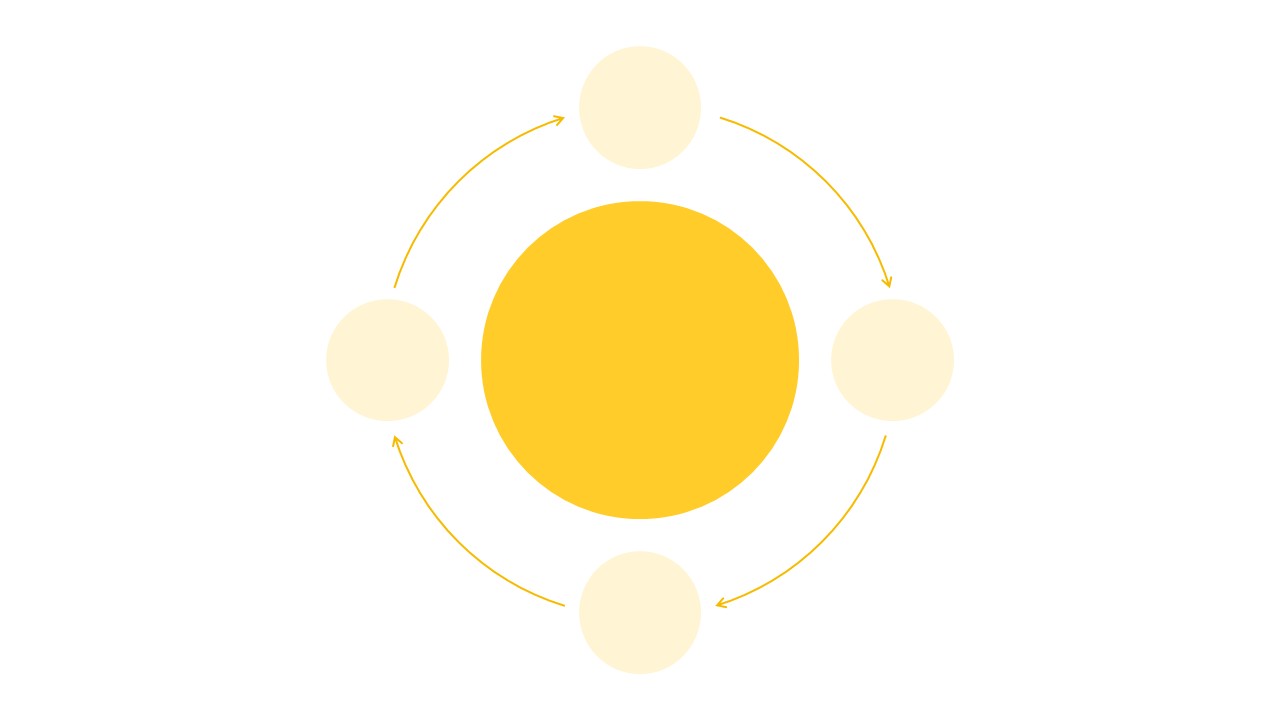
中心軸に大きな円を配置して、その外周をサイズの小さい円(または別の情報)を配置しています。
円の中で三方向を示す
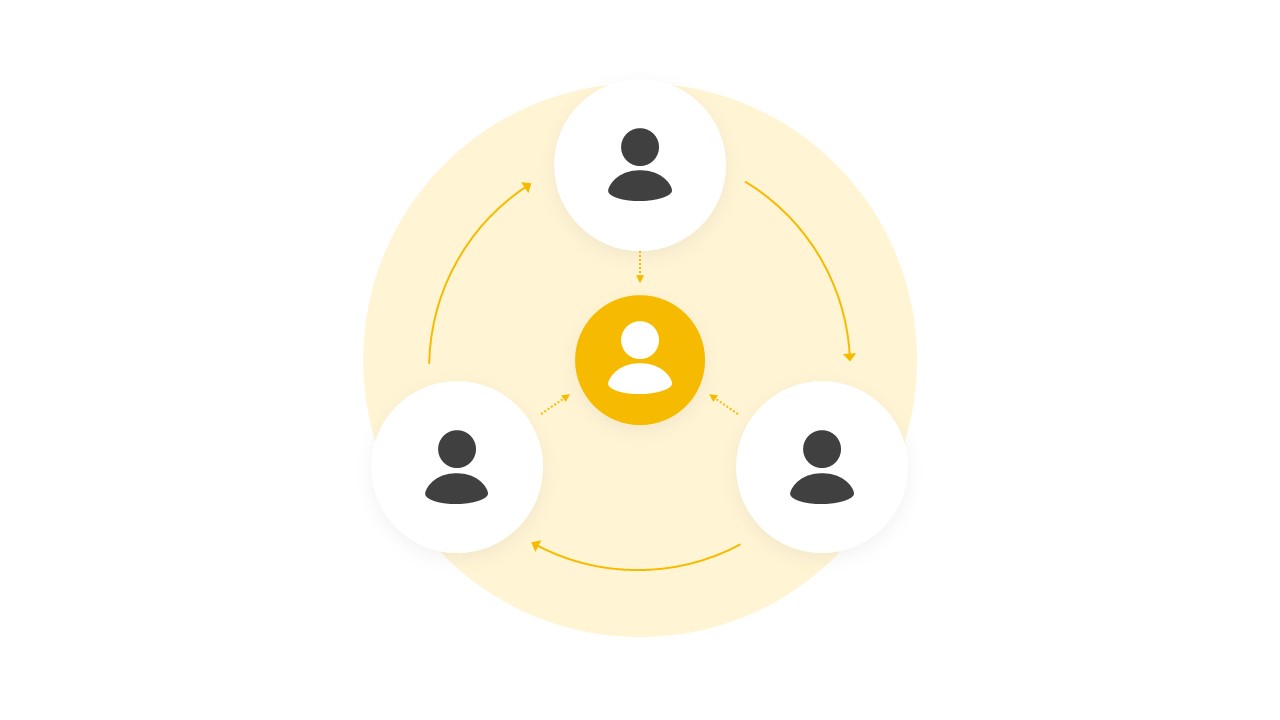
三方向をイメージした図解を、大きな円で内包した循環図です。
円を使った細かいサイクル図
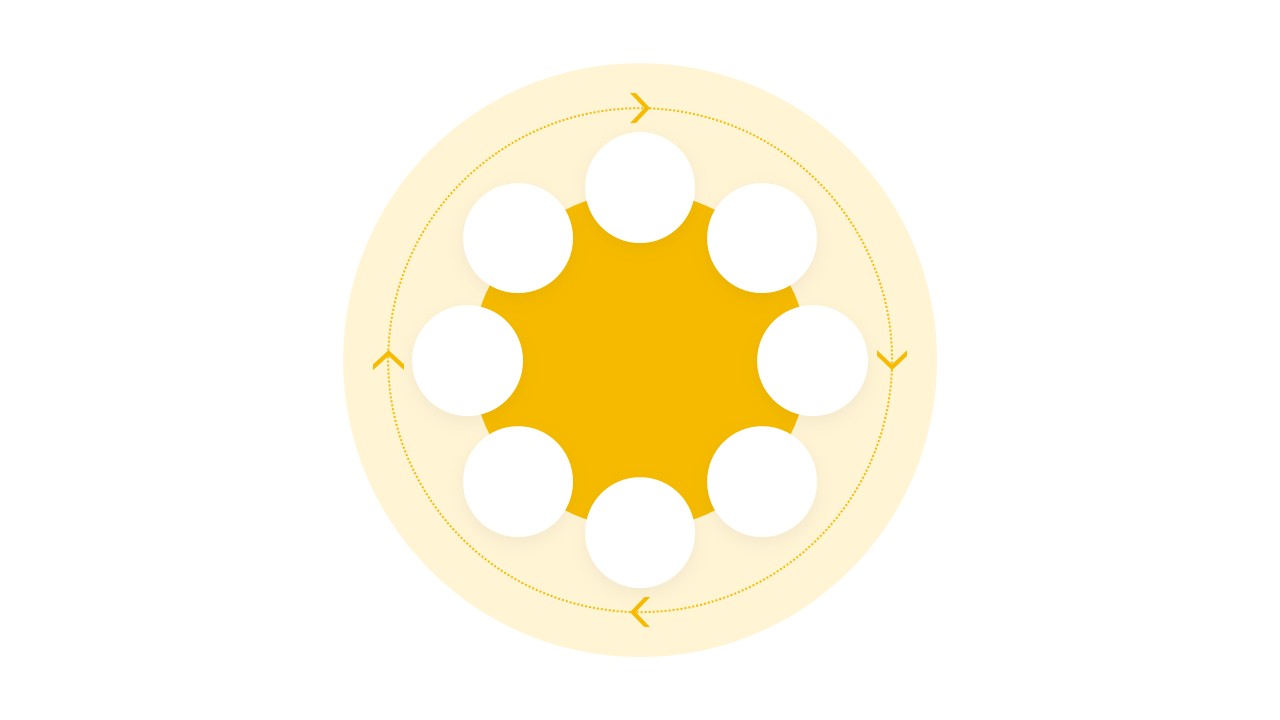
円の外枠の中心に対して、さらに円を配置。細かい工程や流れを示すために円は多め。
八角形の外周に円を配置
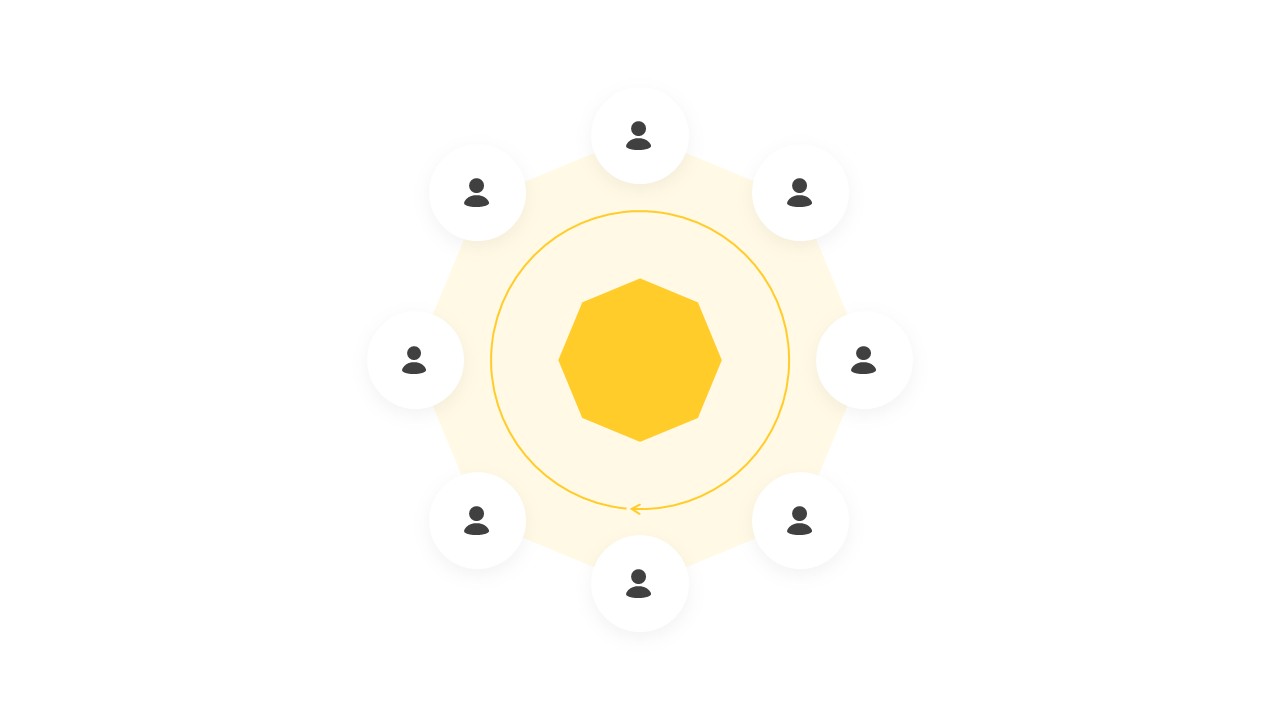
角が8つある形状の先端それぞれにオブジェクトを配した循環図。角の数を変えていくと、また違った雰囲気のデザインになっていきます。
円を三等分・六等分にして重ねる
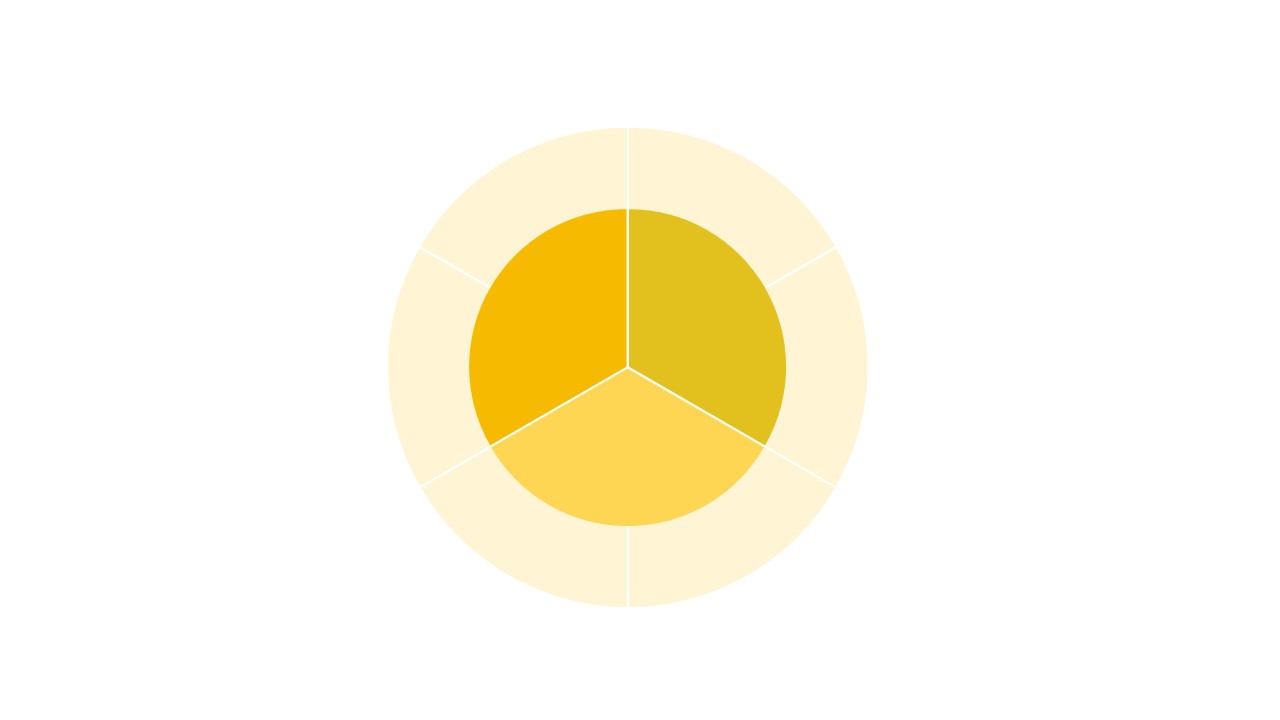
円を三等分と六等分にそれぞれ分割して重ねます。重なりによって階層も表現できる。
透過した円の重なり
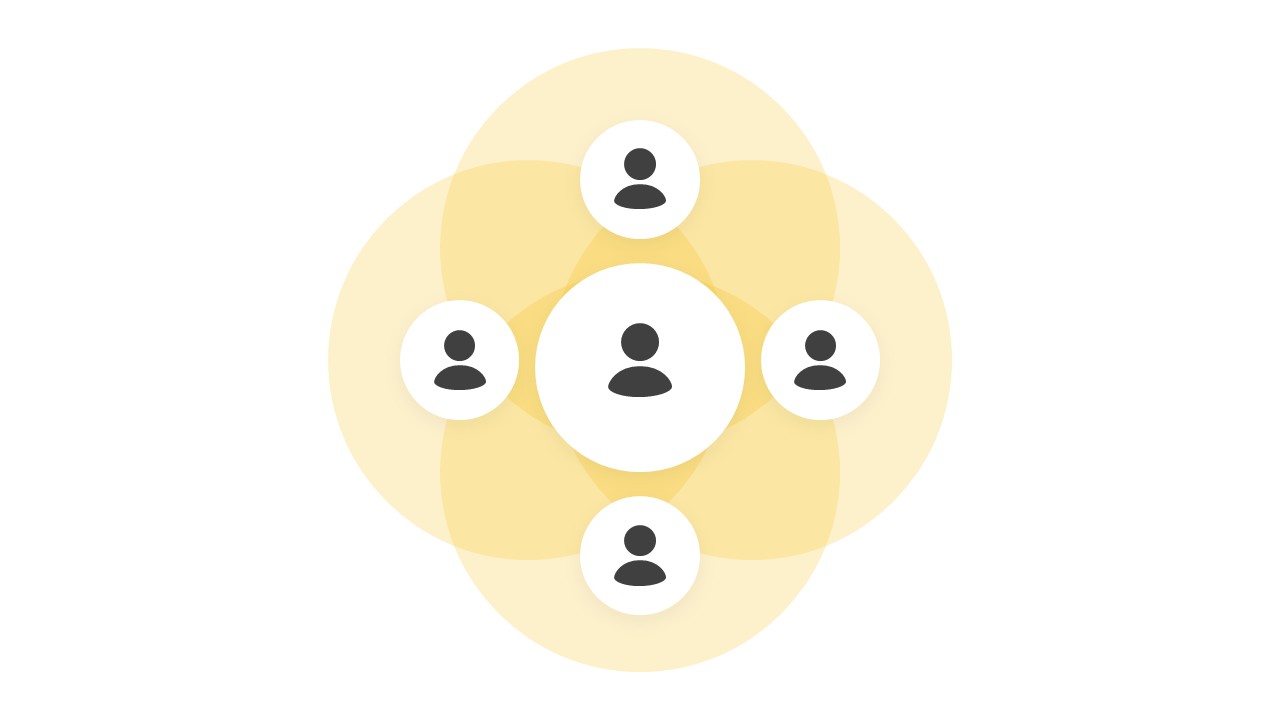
円の図形を透過させて、それぞれ重ね合わせたうえで、ポイントになる部分へオブジェクトを配置しています。
形状変化させた図形の中に円を配置
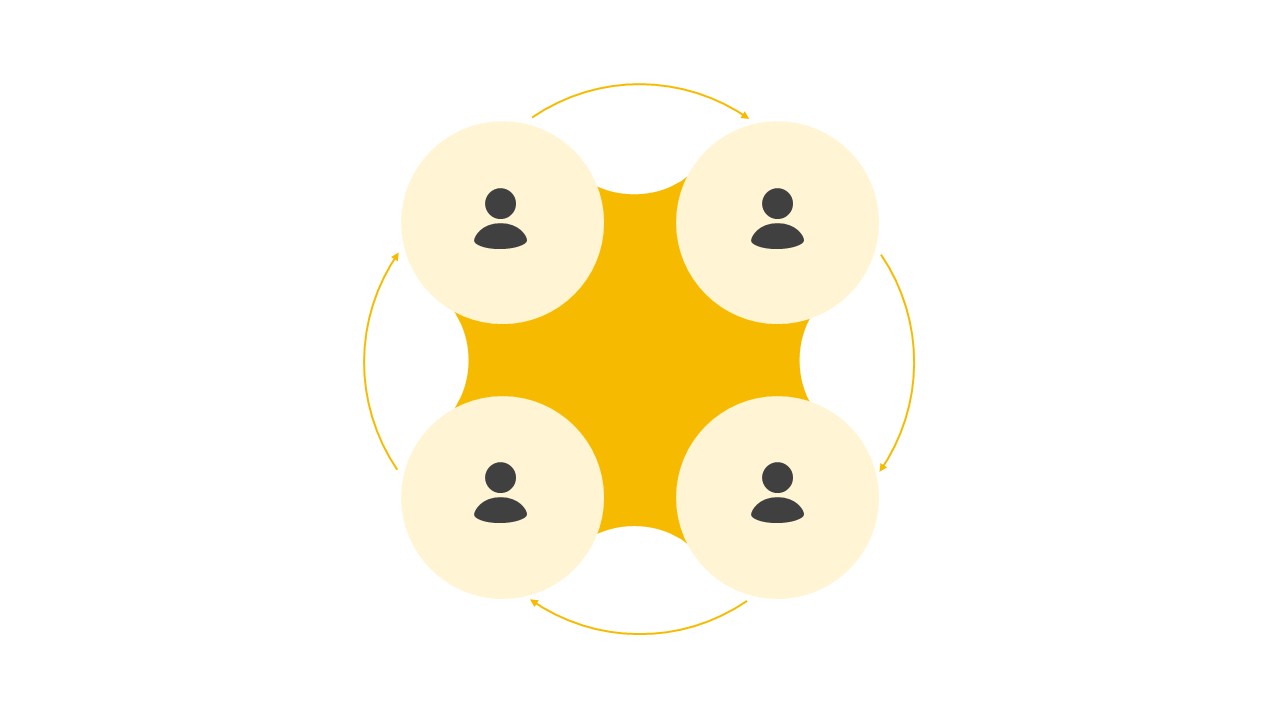
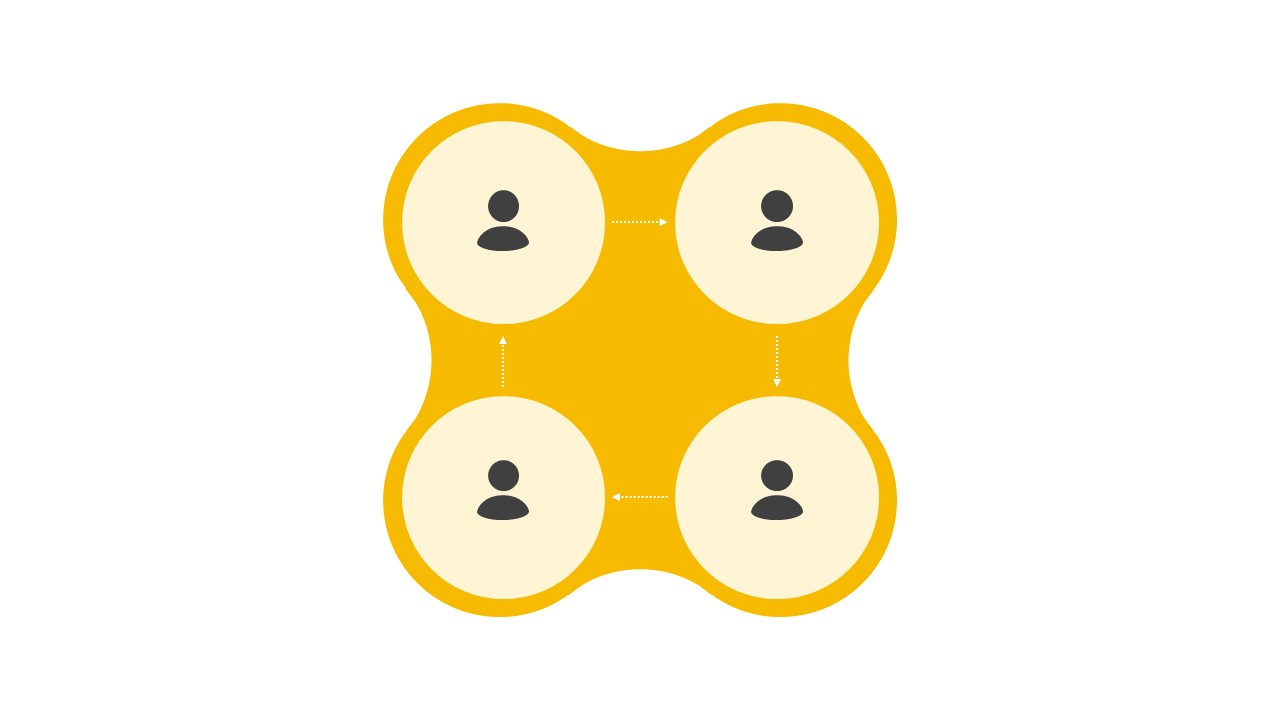
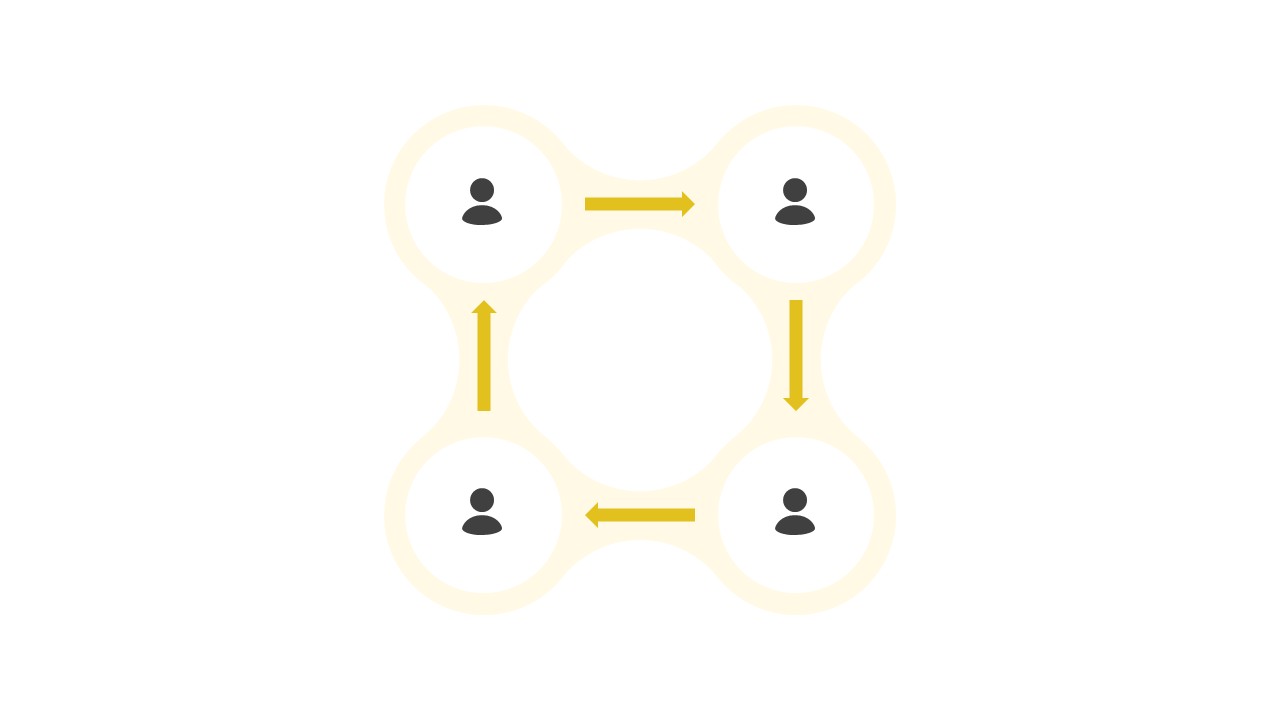
カーブをうまく活用した図形を作成して、その中に円をそれぞれ配置した循環図。方向性が分かりづらいので、矢印を追加しています。
八角形の角を丸めたオブジェクトの内側に配置
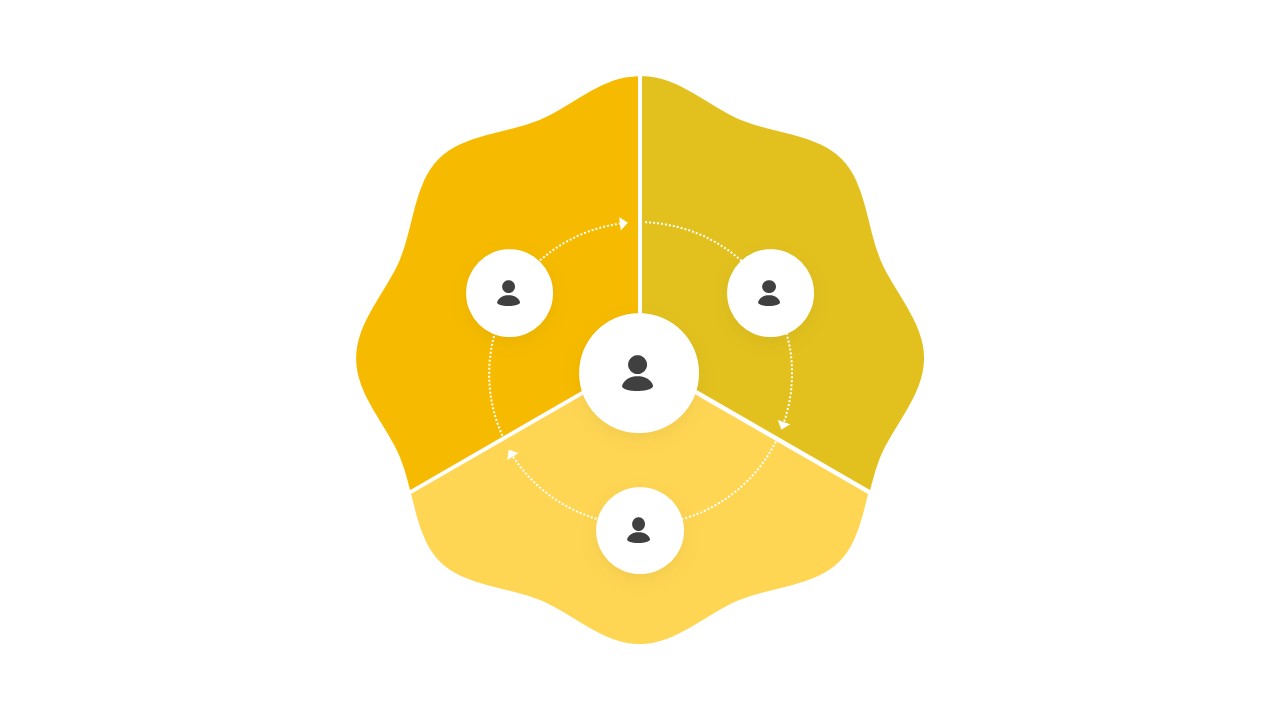
八角形の図形を作り、それぞれの角のカーブを緩やかにして三分割。その中に循環の元になるオブジェクトを配置。
線の内側に循環図
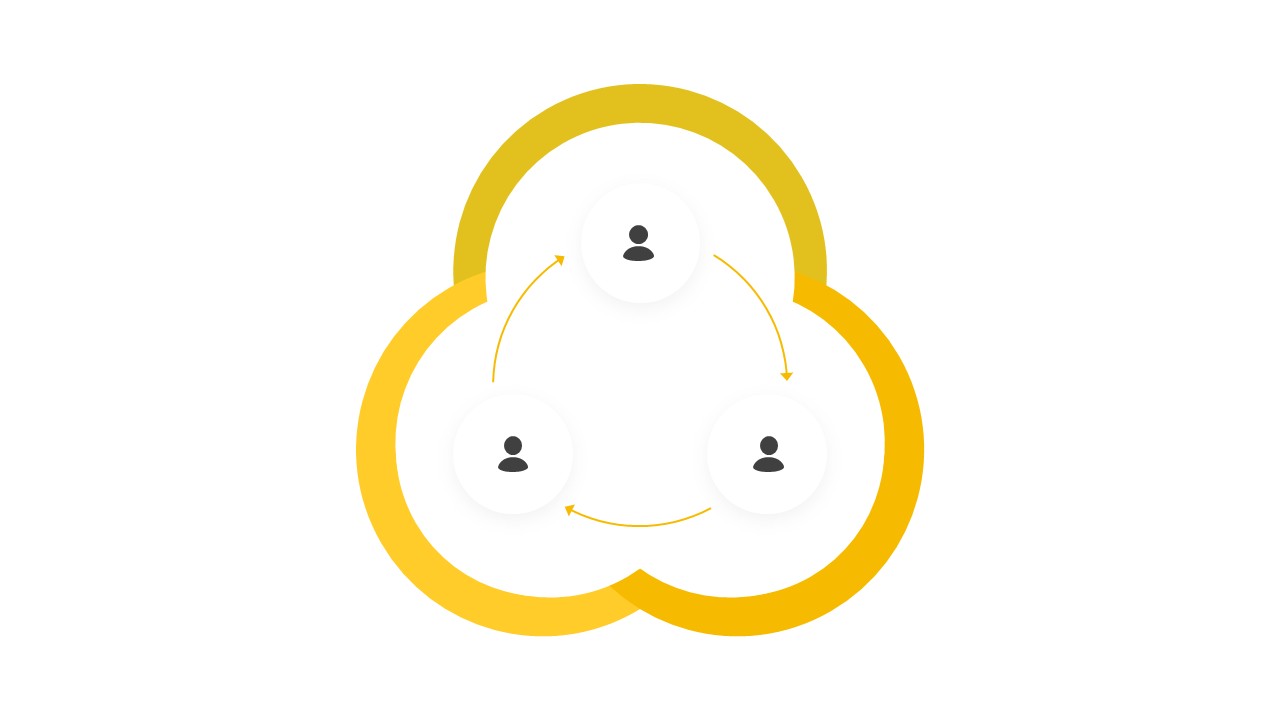
3つの円を組み合わせて背景を作り、その中に循環を示す図解を配置。
相互関係と循環の組み合わせ
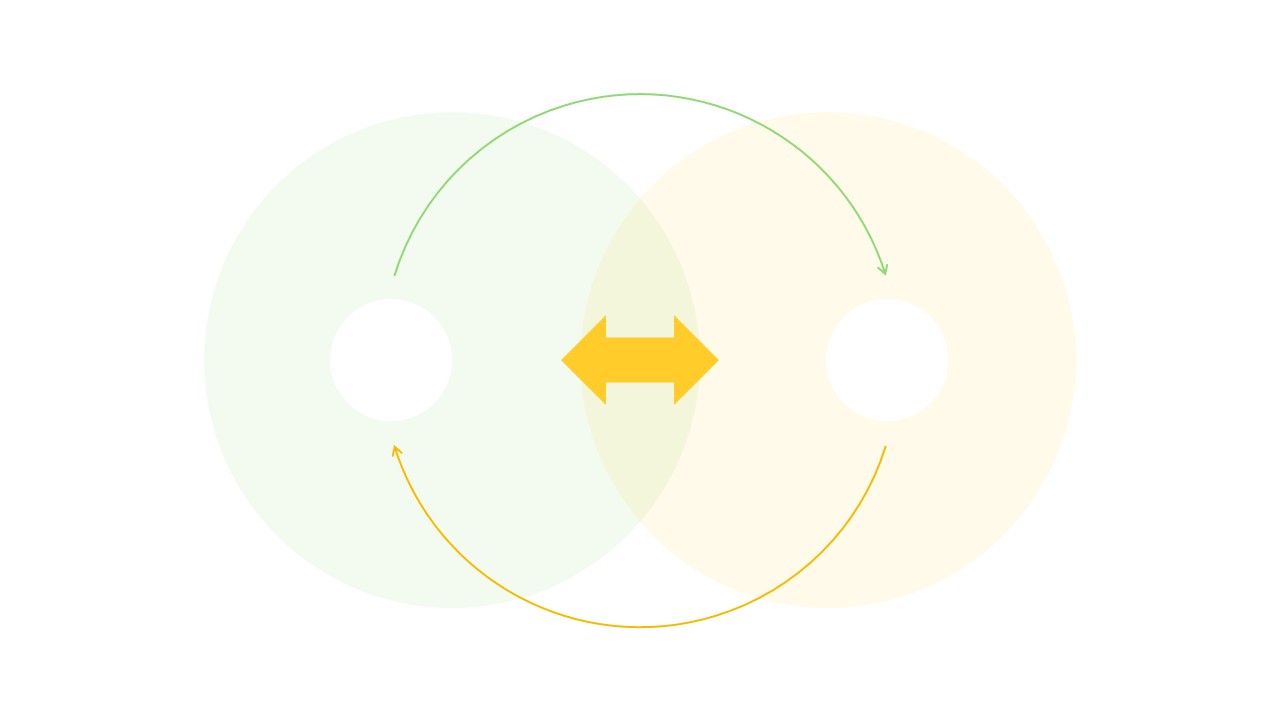
2つの円の側面を重ね合わせながら、矢印で相互関係を表しつつ、円弧を使い循環も示しています。
六角形の重ね合わせ
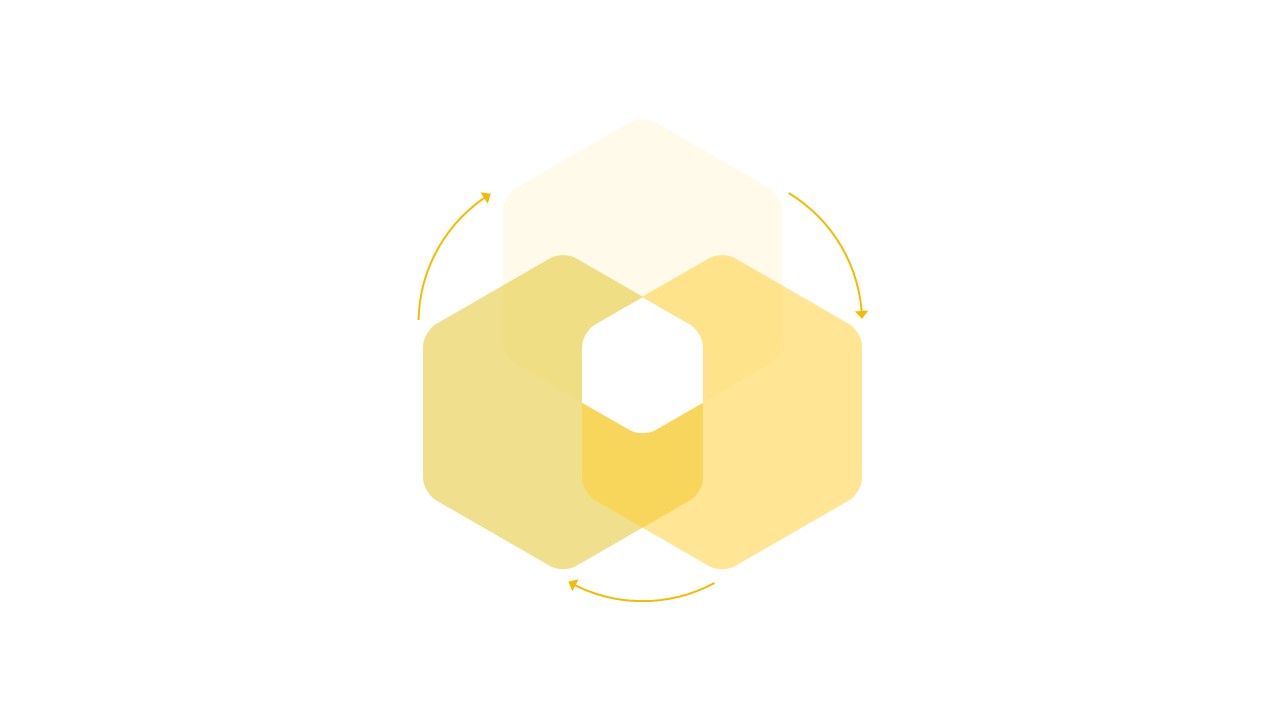
基本の円形ではなく、角をゆるめた六角形を重ね合わせて、円弧による矢印で循環の方向性を示しています。
円の形状で線を組み合わせ
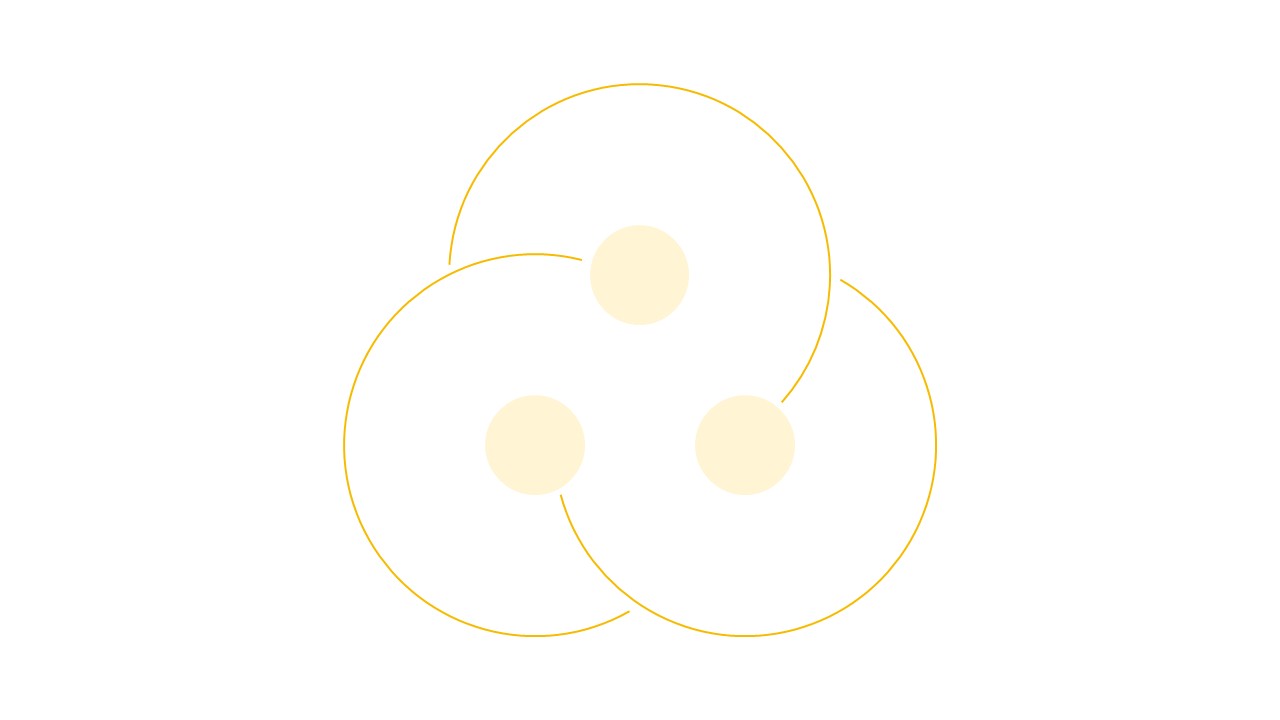
3つの円が互いに絡み合い、中央に三角形を形成するように3つの丸い要素が配置された循環図。
滑らかな循環図
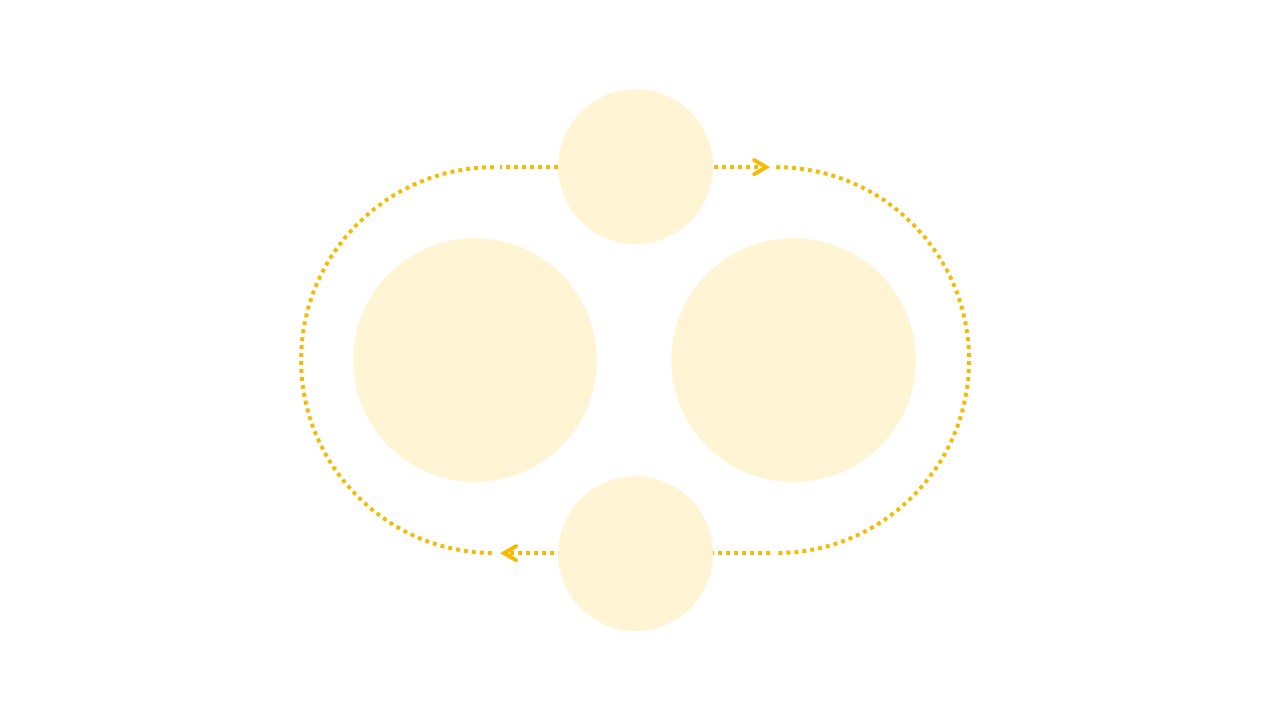
4つの円形を使い、点線と矢印によって明確な流れを持たせた循環構造になっています。
集約するサイクル図
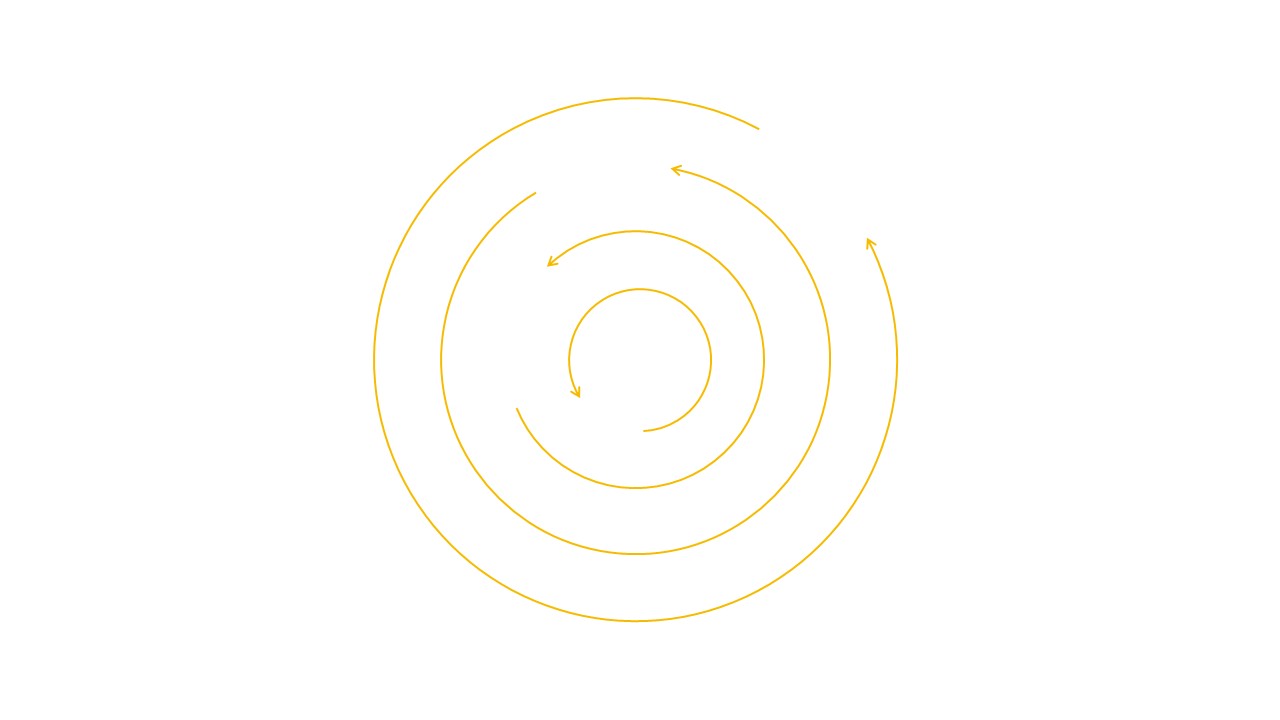
複数の同心円と、それぞれの円に沿って内側に向かう矢印で構成されたデザインです。最も外側の円から始まり、段階的に内側の円へと流れが収束していく様子を表現。
双方向の循環
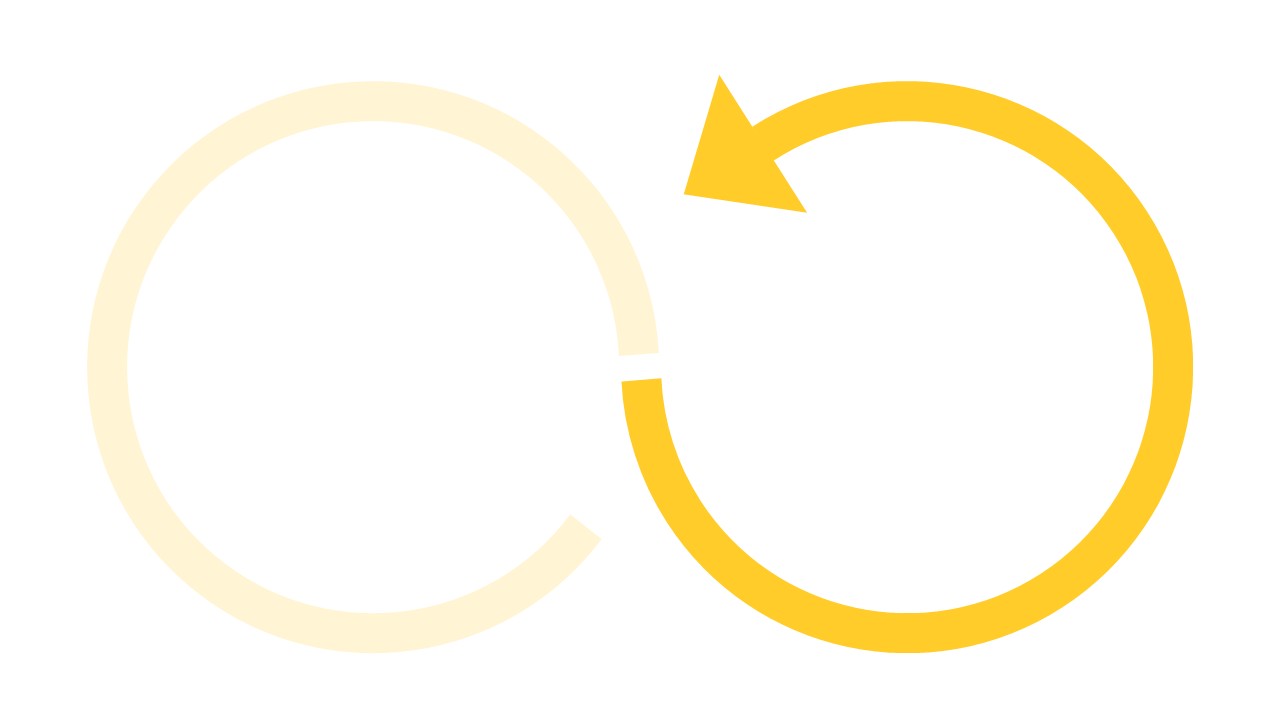
左右に分割された2つの半円と、それらを繋ぐ矢印で構成されたデザインです。右側の半円には、左方向へ向かう矢印が配置されており、全体として左右の要素が相互に影響し合いながら循環する様子を表現。
中心からの波及
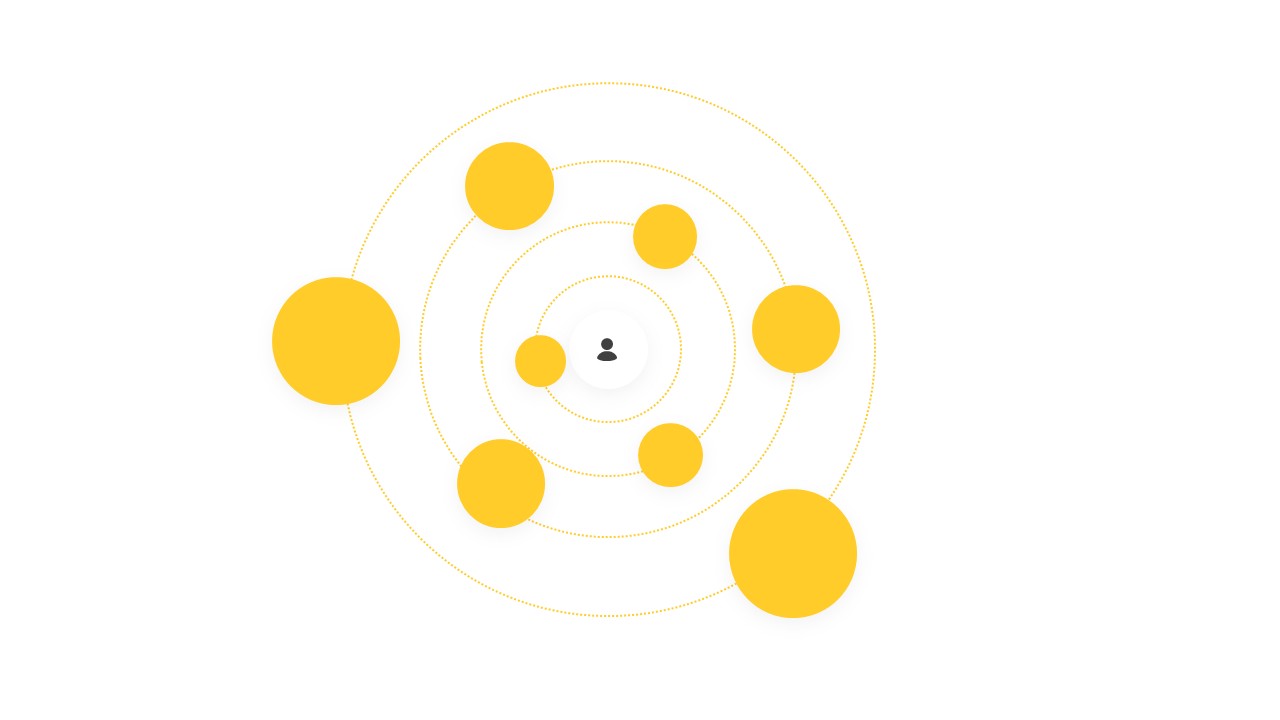
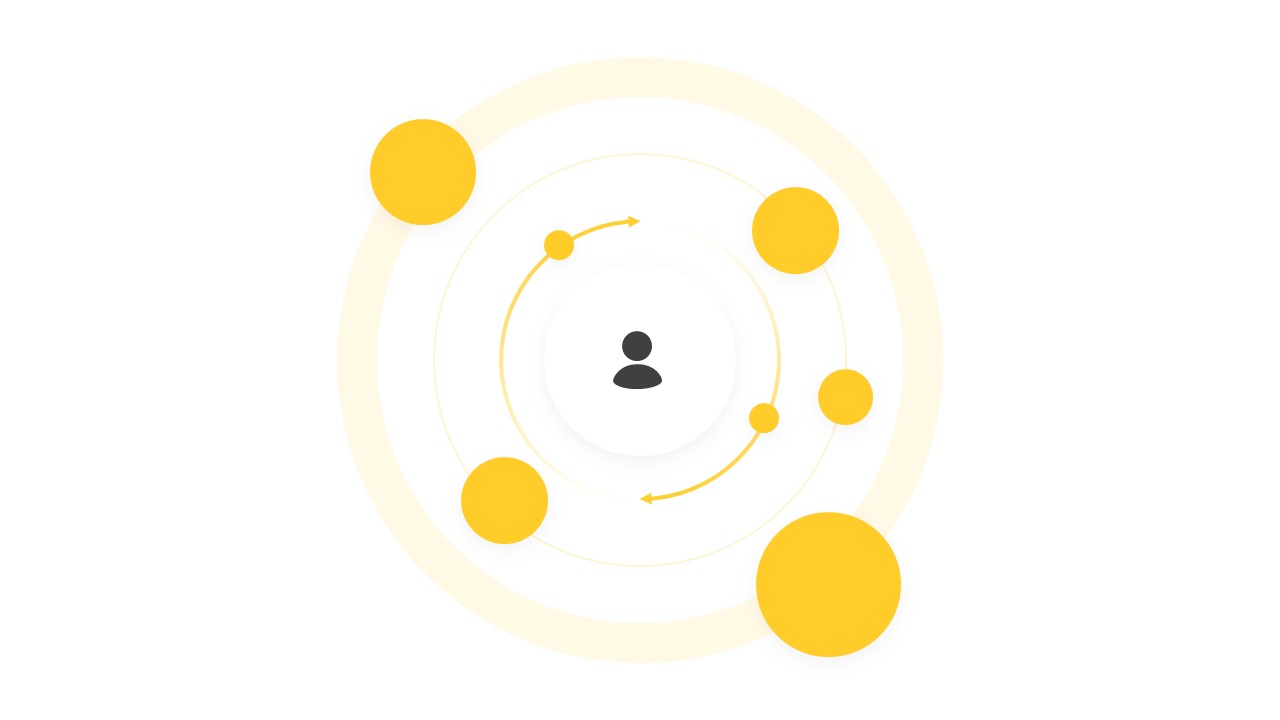
中央を中心として、複数の同心円状の点線と、それぞれの円上に配置された複数のオブジェクトで構成されたデザインです。中心から外側に向かって円が広がるにつれて、配置されている丸い要素の数や大きさが変化しています。
円状のネットワーク型デザイン
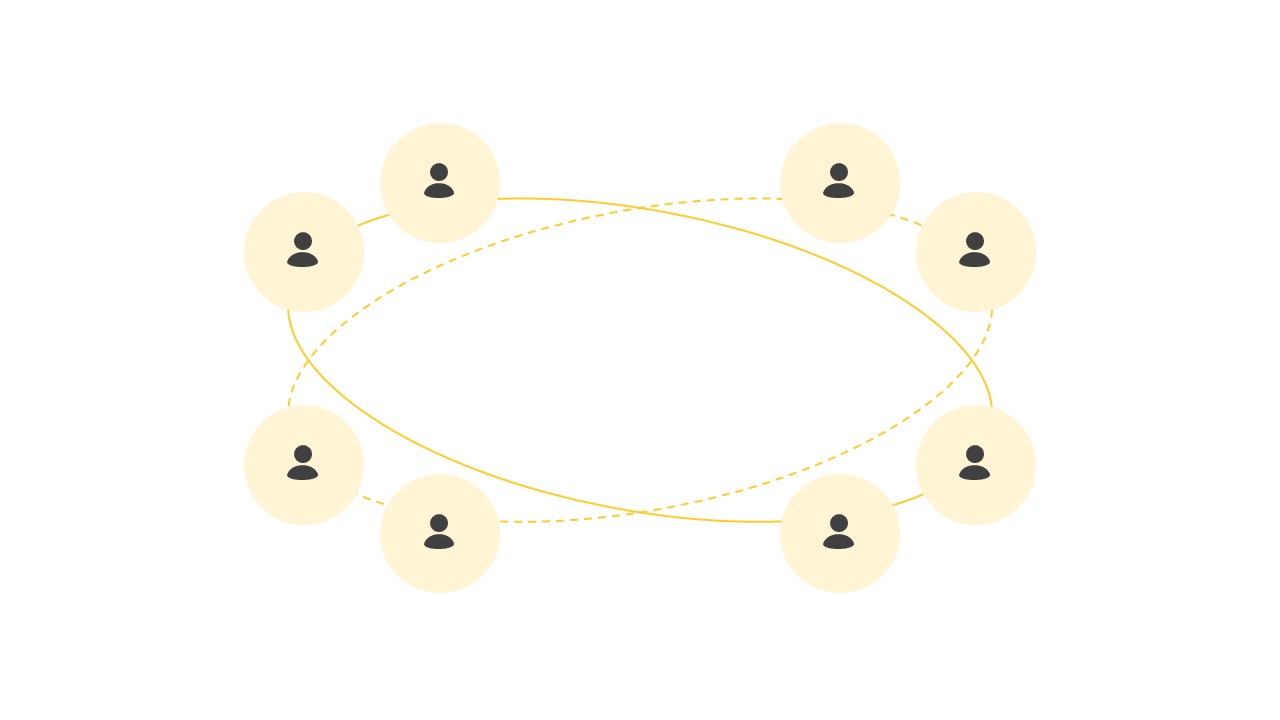
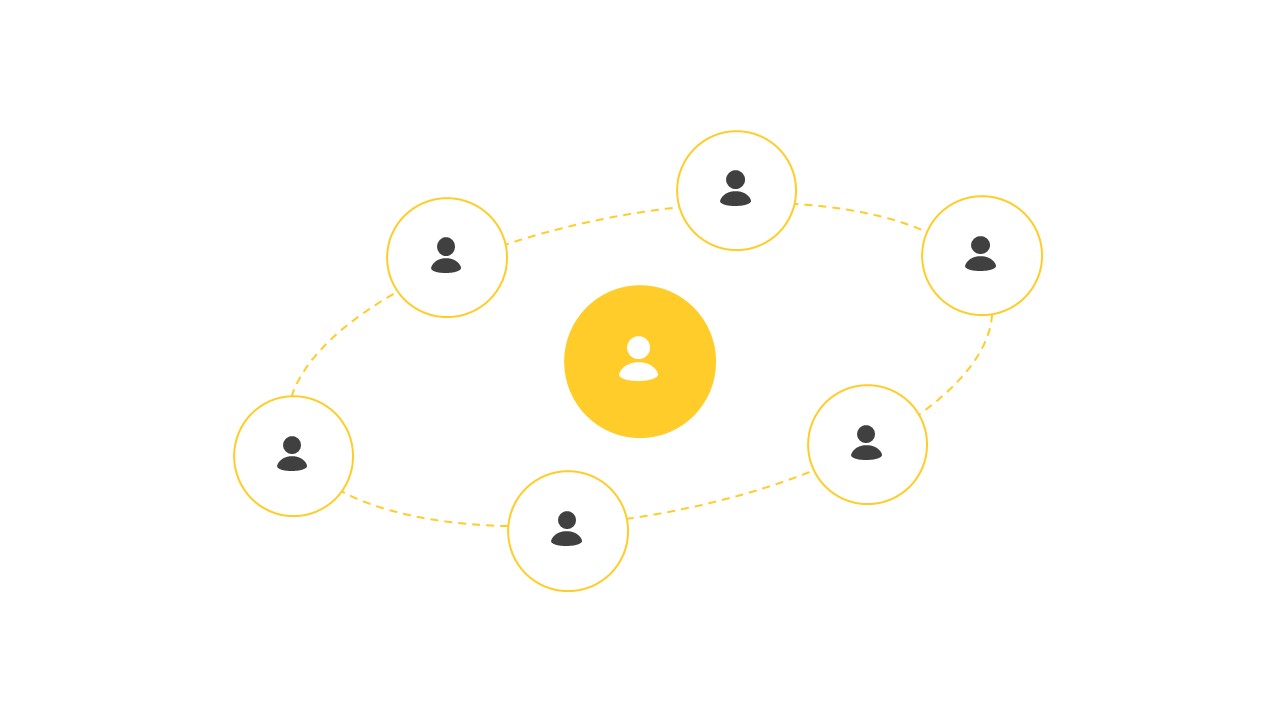
中心を持たない円状に配置された複数オブジェクトと、それらを結ぶ点線や実線で構成されたデザインです。オブジェクトは等間隔に配置され、それぞれが他のオブジェクトと線上で繋がっている様子を表現。
遠近法を用いた循環図
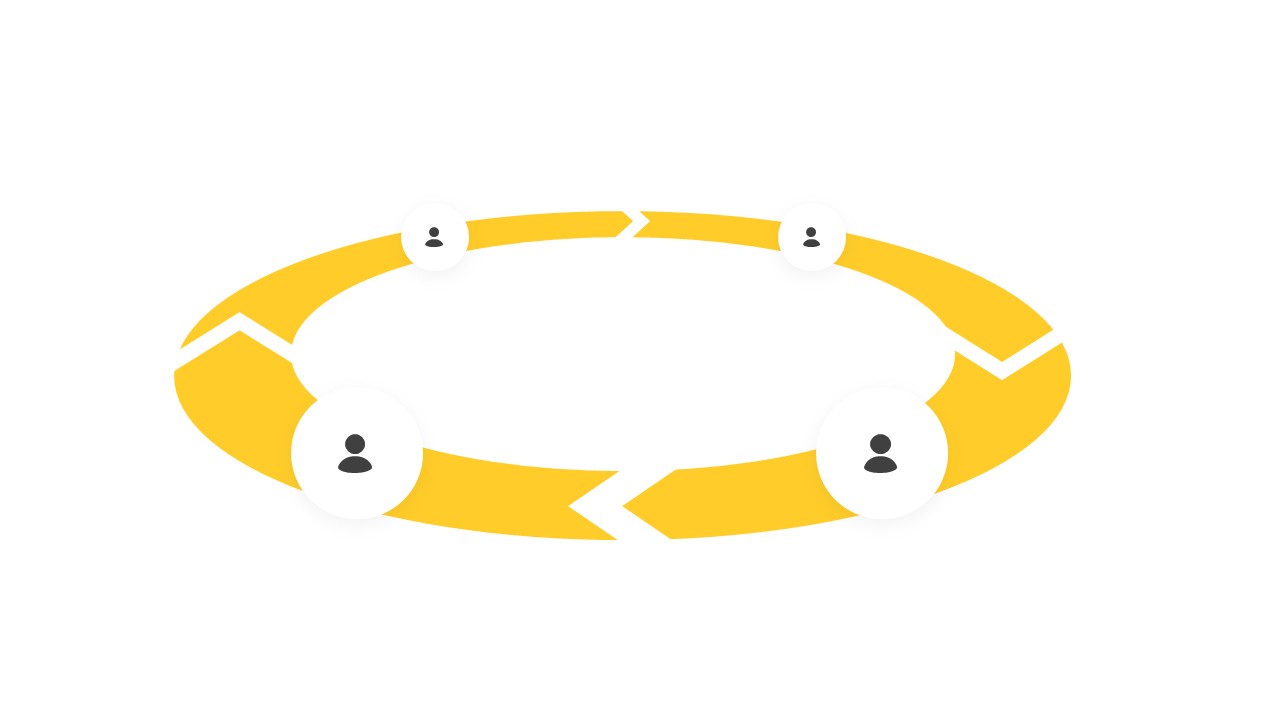
楕円形の帯状の図形と、その内側に沿って配置されたオブジェクト、そして流れを示す矢印で構成されたデザインです。手前の線幅が広く、奥に行くほど線幅を狭くして遠近感を演出。
連続する3つのフェーズ
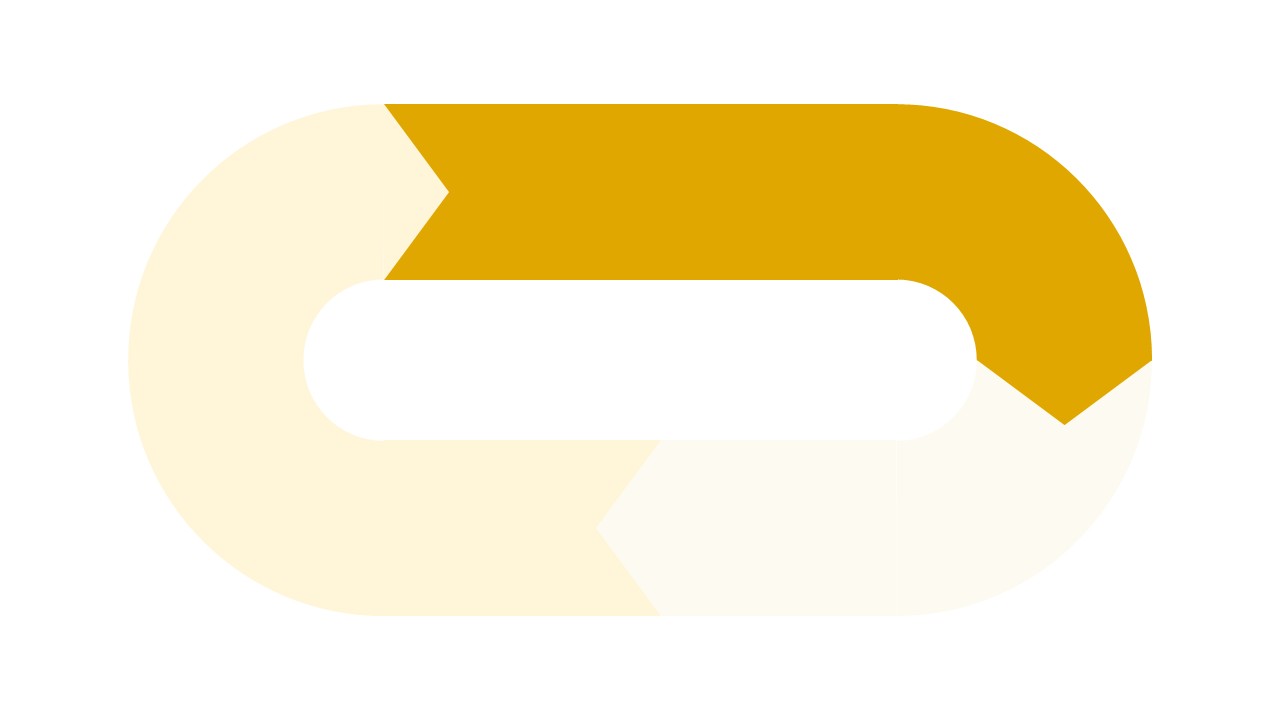
角の丸い長方形が折り返されたような形状で分割され、矢印によって連続的な流れが示されたデザインです。
長方形と線を使った循環
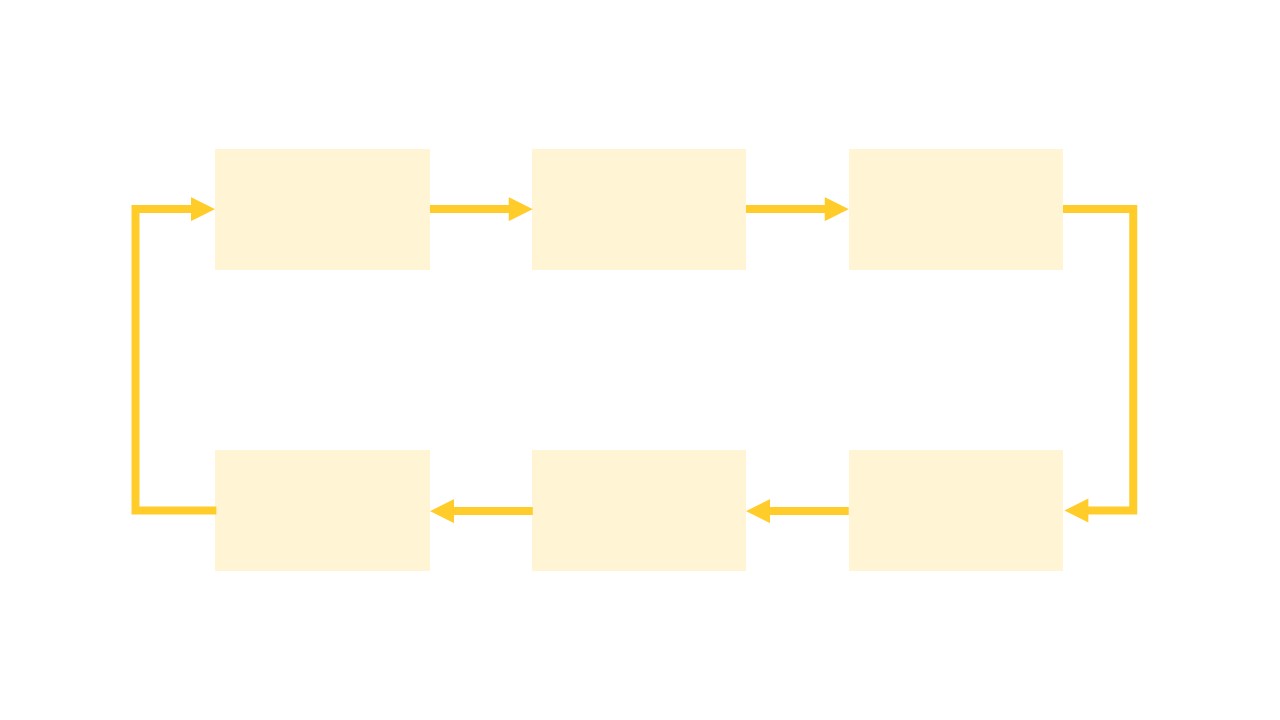
6つの長方形が水平方向に配置され、矢印によって連続的な流れを示すデザインです。
弧状の連続したプロセス
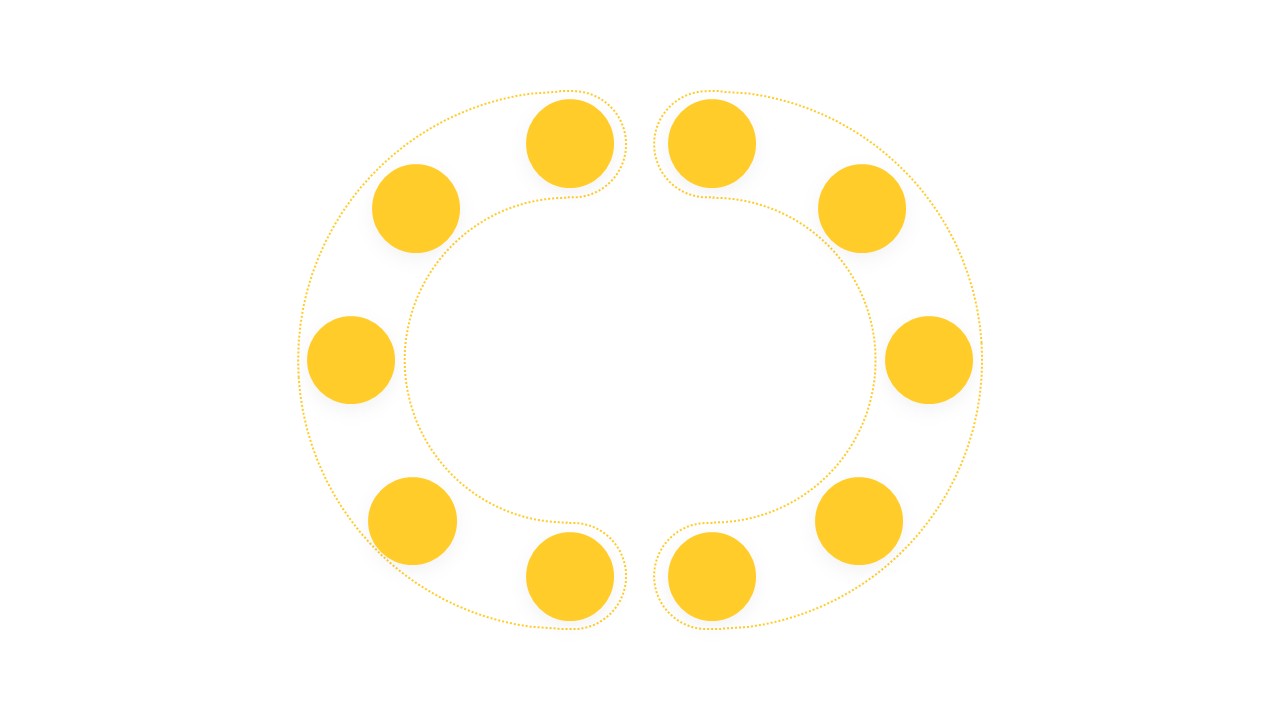
円形の一部が途切れたような形状で、その弧に沿って等間隔に8つのオブジェクトが配置されたデザインです。